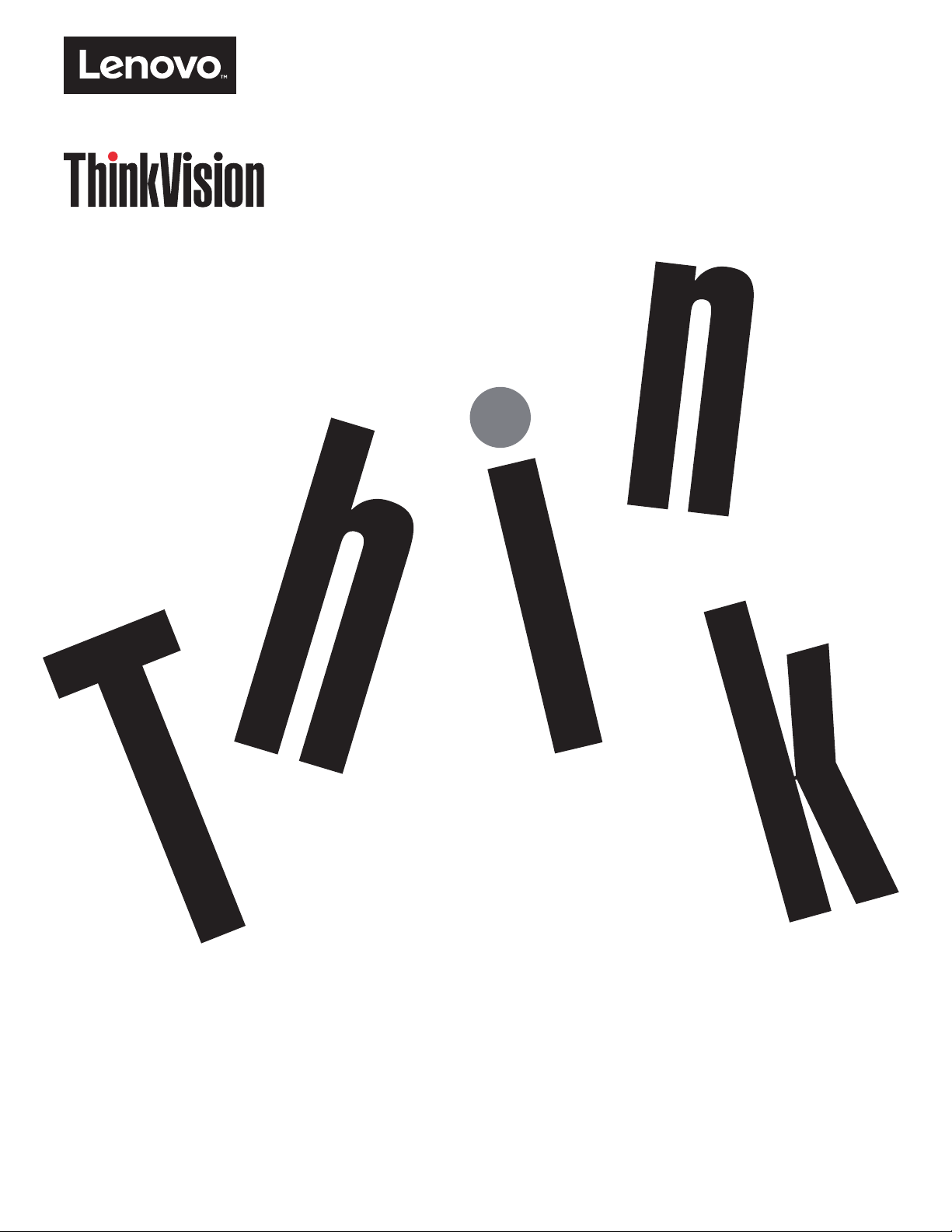
ThinkVision P44w-10
Ɋɴɤɨɜɨɞɫɬɜɨɡɚɩɨɬɪɟɛɢɬɟɥɹ
Ɍɢɩɦɚɲɢɧɚ
: 61D5 / 61D9
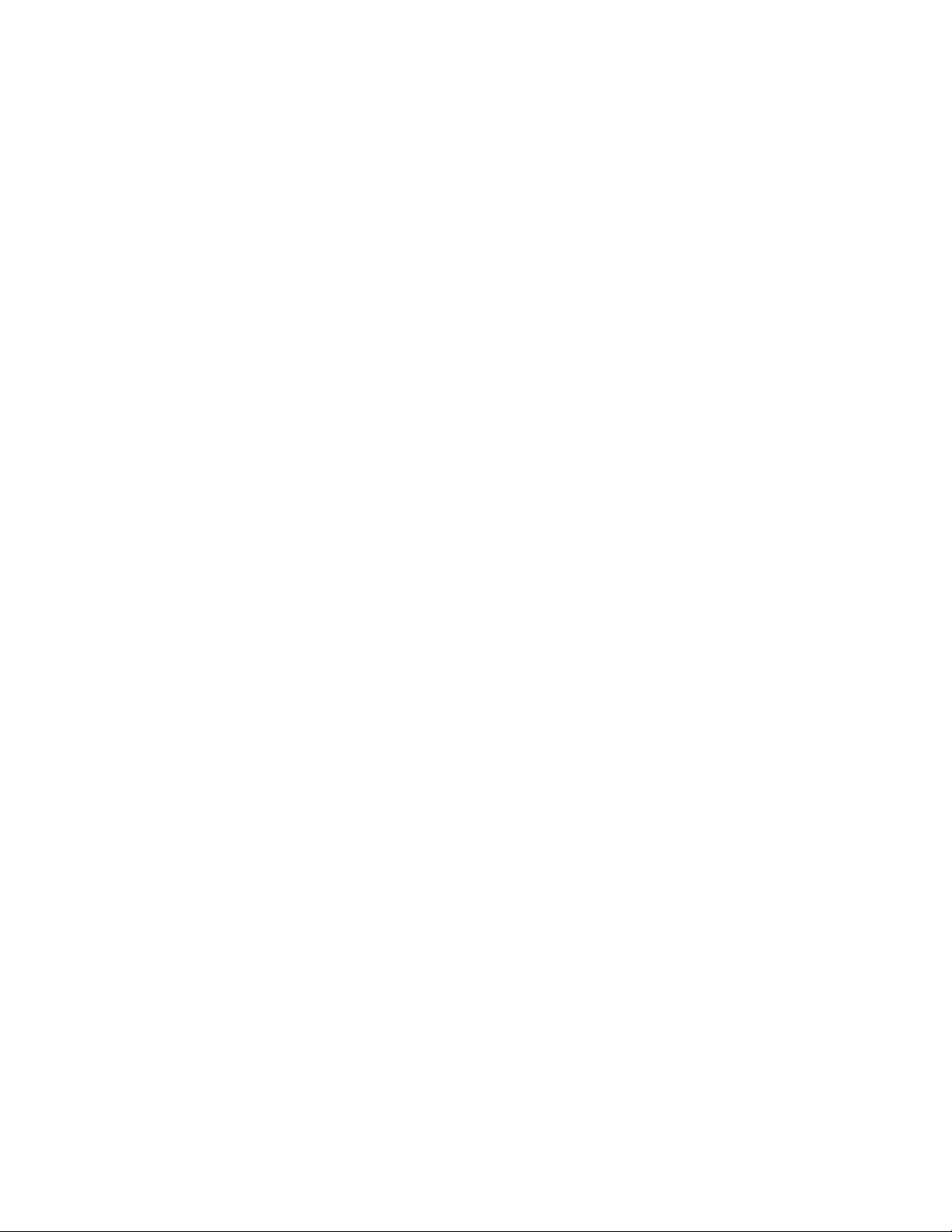
Номера на продукти
61D5-RAR1-WW
61D9-RAR1-WW
тип/модел
A18434LP0
Първо издание (м. ноември, 2018 г.)
© Авторско право Lenovo 2018 г.
Продуктите на LENOVO
средства и се продават на правителствени учреждения като търговски стоки съгласно дефинициите в 48 C.F.R. 2.101 с
условия и ограничения за използване
ПРЕДУПРЕЖДЕНИЕ ЗА ОГРАНИЧЕНИ ПРАВА: Ако продуктите
се предоставят съгласно договор на Ген е р а л ната администрация за услуги "GSA"
възпроизвеждането им или предоставянето им са предмет на ограниченията, посочени в договор № GS-35F-05925.
, данните, компютърните програми и услугите са разработени изключително с частни
, възпроизвеждане и предоставяне.
, данните, компютърните програми или услугите
, използването им,
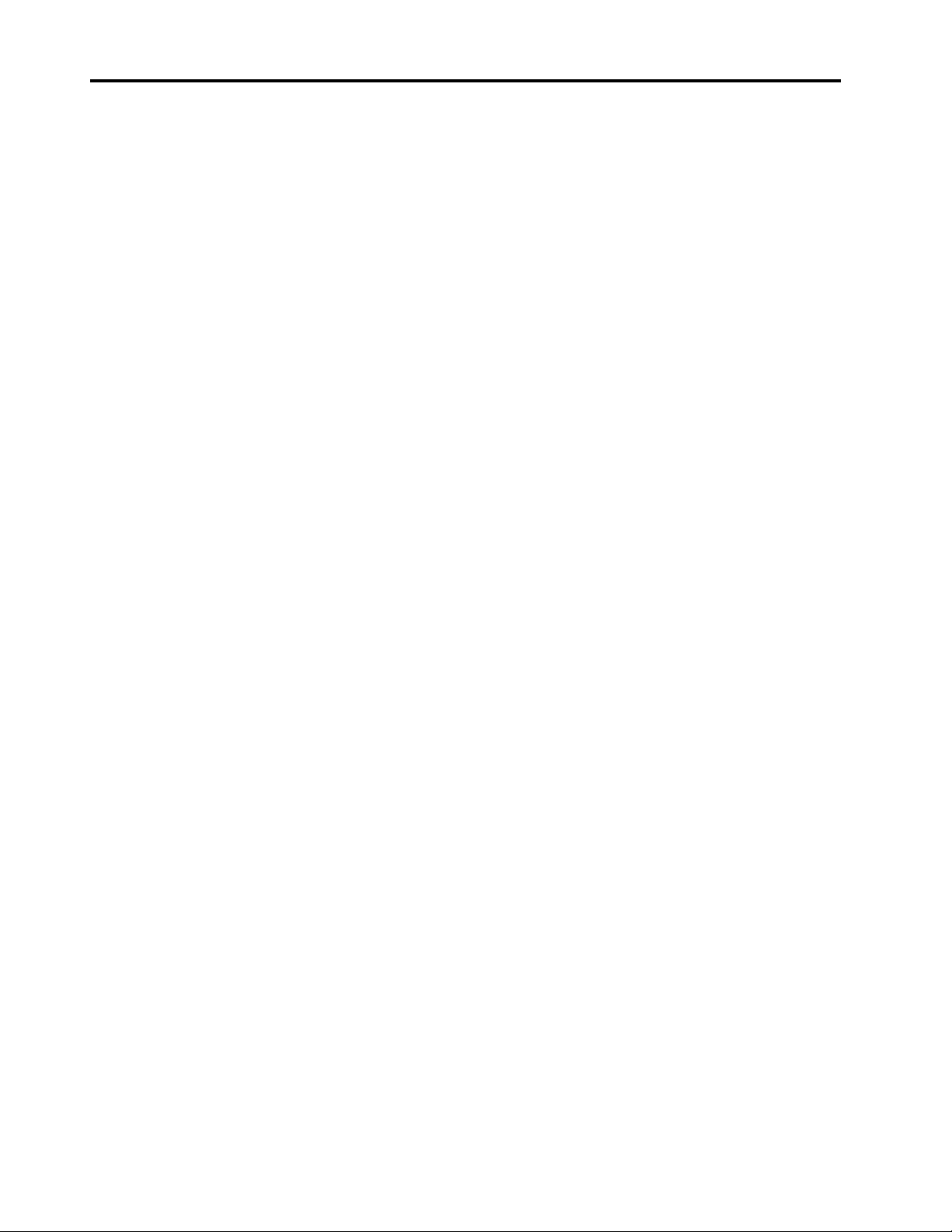
Съдържание
Информация за безопасност . . . . . . . . . . . . . . . . . . . . . . . . . . . . . . . . . . . . . . . . . . . . . . . . . . . . . iii
Общи указания за безопасност . . . . . . . . . . . . . . . . . . . . . . . . . . . . . . . . . . . . . . . . . . . . . . . . . . . . . . . . . . . . . . . . . . . . . . . . . . . . . . iii
Гла ва 1. Първи стъпки . . . . . . . . . . . . . . . . . . . . . . . . . . . . . . . . . . . . . . . . . . . . . . . . . . . . . . . . . 1-1
Съдържание на опаковката . . . . . . . . . . . . . . . . . . . . . . . . . . . . . . . . . . . . . . . . . . . . . . . . . . . . . . . . . . . . . . . . . . . . . . . . . . . . . . . . 1-1
Бележки относно употребата . . . . . . . . . . . . . . . . . . . . . . . . . . . . . . . . . . . . . . . . . . . . . . . . . . . . . . . . . . . . . . . . . . . . . . . . . . . . . . 1-2
Представяне на продукта. . . . . . . . . . . . . . . . . . . . . . . . . . . . . . . . . . . . . . . . . . . . . . . . . . . . . . . . . . . . . . . . . . . . . . . . . . . . . . . . . . 1-3
Видове настройки . . . . . . . . . . . . . . . . . . . . . . . . . . . . . . . . . . . . . . . . . . . . . . . . . . . . . . . . . . . . . . . . . . . . . . . . . . . . . . . . . . . . . 1-3
Наклон . . . . . . . . . . . . . . . . . . . . . . . . . . . . . . . . . . . . . . . . . . . . . . . . . . . . . . . . . . . . . . . . . . . . . . . . . . . . . . . . . . . . . . . . . . . . . . 1-3
Завъртане наляво и надясно. . . . . . . . . . . . . . . . . . . . . . . . . . . . . . . . . . . . . . . . . . . . . . . . . . . . . . . . . . . . . . . . . . . . . . . . . . . . . 1-3
Регулиране на височината . . . . . . . . . . . . . . . . . . . . . . . . . . . . . . . . . . . . . . . . . . . . . . . . . . . . . . . . . . . . . . . . . . . . . . . . . . . . . . 1-4
Управление на монитора . . . . . . . . . . . . . . . . . . . . . . . . . . . . . . . . . . . . . . . . . . . . . . . . . . . . . . . . . . . . . . . . . . . . . . . . . . . . . . . 1-5
Прорез за фиксиране на кабелите . . . . . . . . . . . . . . . . . . . . . . . . . . . . . . . . . . . . . . . . . . . . . . . . . . . . . . . . . . . . . . . . . . . . . . . . 1-5
Настройка на монитора . . . . . . . . . . . . . . . . . . . . . . . . . . . . . . . . . . . . . . . . . . . . . . . . . . . . . . . . . . . . . . . . . . . . . . . . . . . . . . . . . . . 1-6
Свързване и включване на монитора . . . . . . . . . . . . . . . . . . . . . . . . . . . . . . . . . . . . . . . . . . . . . . . . . . . . . . . . . . . . . . . . . . . . . 1-6
Регистриране на Вашата опция. . . . . . . . . . . . . . . . . . . . . . . . . . . . . . . . . . . . . . . . . . . . . . . . . . . . . . . . . . . . . . . . . . . . . . . . . . . . 1-12
Гла ва 2. Настройка и използване на монитора . . . . . . . . . . . . . . . . . . . . . . . . . . . . . . . . . . . . . . 2-1
Комфорт и достъпност. . . . . . . . . . . . . . . . . . . . . . . . . . . . . . . . . . . . . . . . . . . . . . . . . . . . . . . . . . . . . . . . . . . . . . . . . . . . . . . . . . . . 2-1
Аранжиране на работното място. . . . . . . . . . . . . . . . . . . . . . . . . . . . . . . . . . . . . . . . . . . . . . . . . . . . . . . . . . . . . . . . . . . . . . . . . 2-1
Разположение на монитора . . . . . . . . . . . . . . . . . . . . . . . . . . . . . . . . . . . . . . . . . . . . . . . . . . . . . . . . . . . . . . . . . . . . . . . . . . . . . 2-1
Бързи съвети за здравословни навици на работа. . . . . . . . . . . . . . . . . . . . . . . . . . . . . . . . . . . . . . . . . . . . . . . . . . . . . . . . . . . . 2-2
Информация за достъпност . . . . . . . . . . . . . . . . . . . . . . . . . . . . . . . . . . . . . . . . . . . . . . . . . . . . . . . . . . . . . . . . . . . . . . . . . . . . . 2-2
Настройка на образа на екрана . . . . . . . . . . . . . . . . . . . . . . . . . . . . . . . . . . . . . . . . . . . . . . . . . . . . . . . . . . . . . . . . . . 2-3
Използване на бутоните за пряк достъп . . . . . . . . . . . . . . . . . . . . . . . . . . . . . . . . . . . . . . . . . . . . . . . . . . . . . . . . . . . . . . . . . . . 2-3
Използване на команди на екрана (OSD) . . . . . . . . . . . . . . . . . . . . . . . . . . . . . . . . . . . . . . . . . . . . . . . . . . . . . . . . . . . . . . . . . . 2-4
Избиране на поддържани режими на дисплея . . . . . . . . . . . . . . . . . . . . . . . . . . . . . . . . . . . . . . . . . . . . . . . . . . . . . . . . . . . . . . 2-9
Принципи на превключване на захранването . . . . . . . . . . . . . . . . . . . . . . . . . . . . . . . . . . . . . . . . . . . . . . . . . . . . . 2-10
Режими за управление на енергията . . . . . . . . . . . . . . . . . . . . . . . . . . . . . . . . . . . . . . . . . . . . . . . . . . . . . . . . . . . . . . . . . . . . . 2-11
Грижи за Вашия монитор . . . . . . . . . . . . . . . . . . . . . . . . . . . . . . . . . . . . . . . . . . . . . . . . . . . . . . . . . . . . . . . . . . . . . 2-12
Демонтиране на основата и стойката на монитора. . . . . . . . . . . . . . . . . . . . . . . . . . . . . . . . . . . . . . . . . . . . . . . . . . . . . . . . . . . . 2-12
Монтиране към стена (опция). . . . . . . . . . . . . . . . . . . . . . . . . . . . . . . . . . . . . . . . . . . . . . . . . . . . . . . . . . . . . . . . . . . . . . . . . . . . . 2-12
Гла ва 3. Техническа информация. . . . . . . . . . . . . . . . . . . . . . . . . . . . . . . . . . . . . . . . . . . . . . . . . 3-1
Технически характеристики на монитора . . . . . . . . . . . . . . . . . . . . . . . . . . . . . . . . . . . . . . . . . . . . . . . . . . . . . . . . . . . . . . . . . . . . 3-1
Отстраняване на неизправности . . . . . . . . . . . . . . . . . . . . . . . . . . . . . . . . . . . . . . . . . . . . . . . . . . . . . . . . . . . . . . . . . . . . . . . . . . . . 3-3
Ръчно инсталиране на драйвера за монитора. . . . . . . . . . . . . . . . . . . . . . . . . . . . . . . . . . . . . . . . . . . . . . . . . . . . . . . . . . . . . . . 3-5
Инсталиране на драйвера за монитора в Windows 7 . . . . . . . . . . . . . . . . . . . . . . . . . . . . . . . . . . . . . . . . . . . . . . . . . . . . . . 3-5
Инсталиране на драйвера за монитора в Windows 10 . . . . . . . . . . . . . . . . . . . . . . . . . . . . . . . . . . . . . . . . . . . . . . . . . . . . . 3-6
Допълнителна помощ . . . . . . . . . . . . . . . . . . . . . . . . . . . . . . . . . . . . . . . . . . . . . . . . . . . . . . . . . . . . . . . . . . . . . . . . . . . . . . . 3-6
Сервизна информация . . . . . . . . . . . . . . . . . . . . . . . . . . . . . . . . . . . . . . . . . . . . . . . . . . . . . . . . . . . . . . . . . . . . . . . . . 3-7
Задължения на клиента . . . . . . . . . . . . . . . . . . . . . . . . . . . . . . . . . . . . . . . . . . . . . . . . . . . . . . . . . . . . . . . . . . . . . . . . . . . . . . . . 3-7
Резервни части . . . . . . . . . . . . . . . . . . . . . . . . . . . . . . . . . . . . . . . . . . . . . . . . . . . . . . . . . . . . . . . . . . . . . . . . . . . . . . . . . . . . . . . 3-7
Приложение A. Обслужване и поддръжка . . . . . . . . . . . . . . . . . . . . . . . . . . . . . . . . . . . . . . . . . A-1
Регистриране на Вашата опция. . . . . . . . . . . . . . . . . . . . . . . . . . . . . . . . . . . . . . . . . . . . . . . . . . . . . . . . . . . . . . . . . . . . . . . . . . . . . A-1
Онлайн техническа поддръжка. . . . . . . . . . . . . . . . . . . . . . . . . . . . . . . . . . . . . . . . . . . . . . . . . . . . . . . . . . . . . . . . . . . . . . . . . . . . . A-1
Телефонна техническа поддръжка . . . . . . . . . . . . . . . . . . . . . . . . . . . . . . . . . . . . . . . . . . . . . . . . . . . . . . . . . . . . . . . . . . . . . . . . . . A-1
Приложение B. Съобщения . . . . . . . . . . . . . . . . . . . . . . . . . . . . . . . . . . . . . . . . . . . . . . . . . . . . B-1
Информация за рециклиране. . . . . . . . . . . . . . . . . . . . . . . . . . . . . . . . . . . . . . . . . . . . . . . . . . . . . . . . . . . . . . . . . . . . . . . . . . . . . . . B-2
Търговски марки. . . . . . . . . . . . . . . . . . . . . . . . . . . . . . . . . . . . . . . . . . . . . . . . . . . . . . . . . . . . . . . . . . . . . . . . . . . . . . . . . . . . . . . . . B-2
Захранващ кабел и адаптери захранване . . . . . . . . . . . . . . . . . . . . . . . . . . . . . . . . . . . . . . . . . . . . . . . . . . . . . . . . . . . . . . . . . . . . . B-3
Съдържание ii
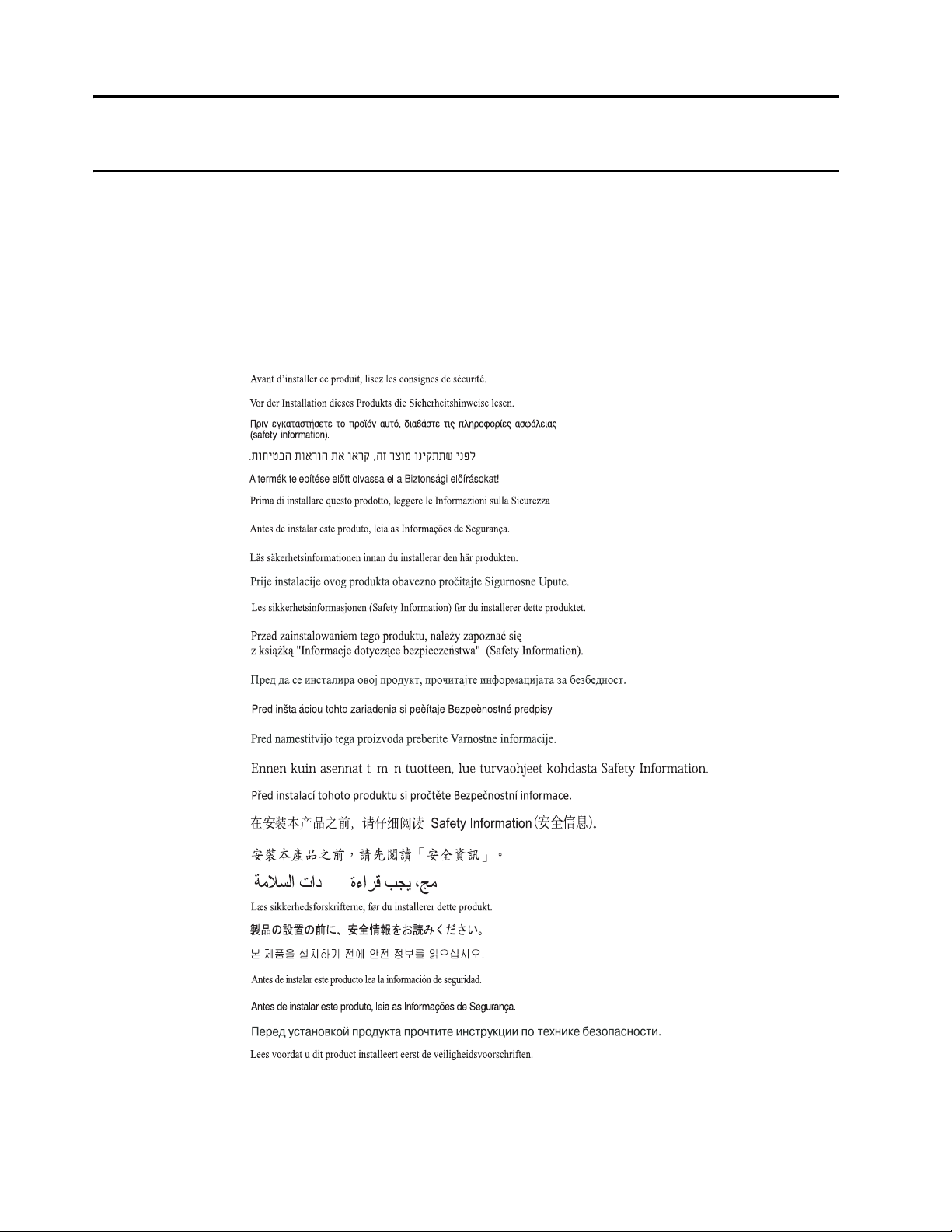
Информация за безопасност
Общи указания за безопасност
За полезни съвети относно безопасното използване на Вашия компютър посетете:
http://www.lenovo.com/safety
Before installing this product, read the Safety Information.
iii
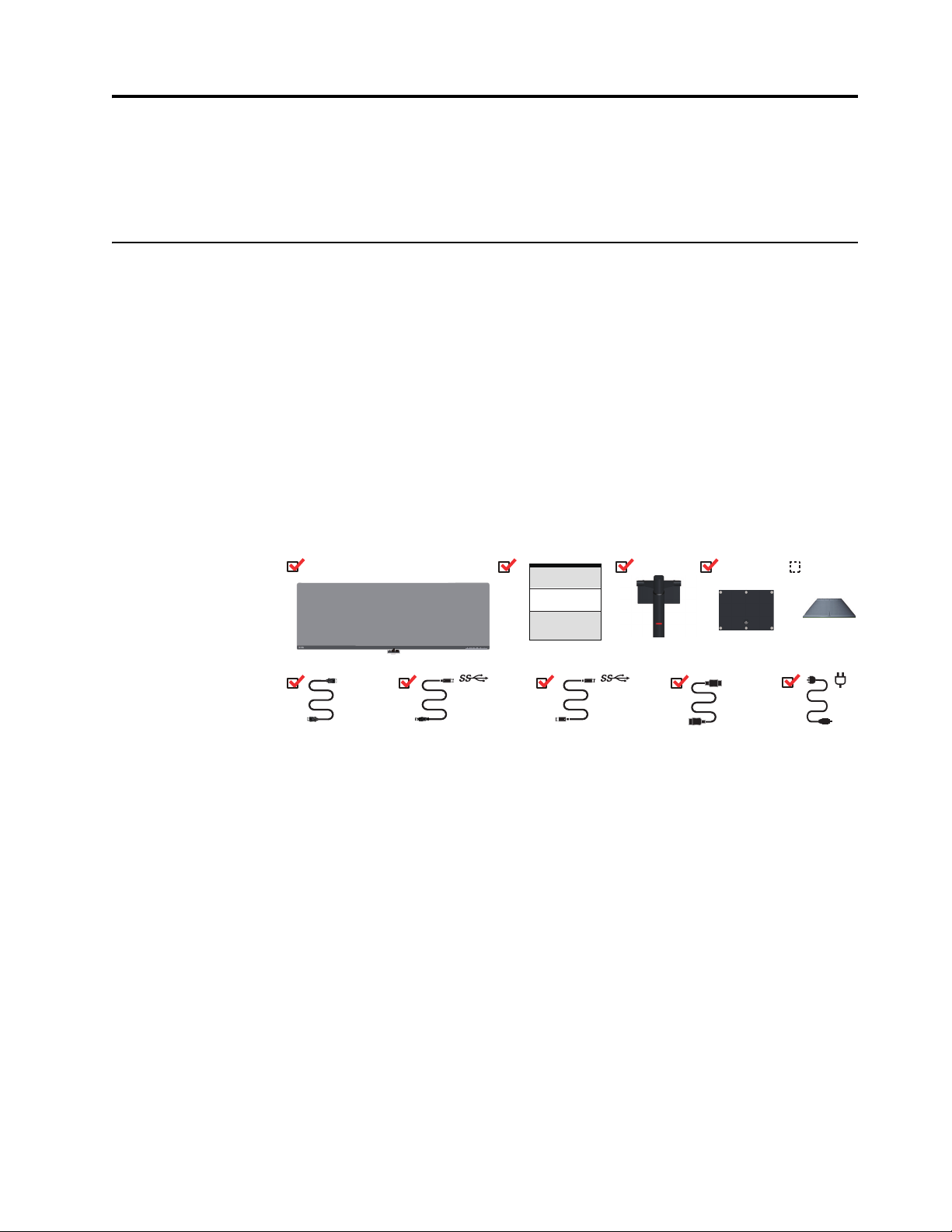
Глава 1. Първи стъпки
USB C-C
DP
USB C-A
HDMI
Настоящото Ръководство на потребителя съдържа подробна информация за монитор с
извит панел. За бързи справки, вижте Листовката за настройка, доставена заедно с
монитора.
Съдържание на опаковката
Опаковката на продукта трябва да включва следните елементи:
• Монитор с извит панел
• Информационна листовка
• Стойка
• Основа
• Кабел DP 1.4
• HDMI кабел
• Кабел USB C-C
• Кабел USB C-A
• Захранващ кабел
• Външен USB високоговорител (Само за 61D9 (със звук от високоговорител Harma-
Kardon))
Забележка:
Софтуерът Lenovo ThinkColor Software поддържа P44w-10 с тип машина:
61D5/61D9.
Глава 1. 1-1
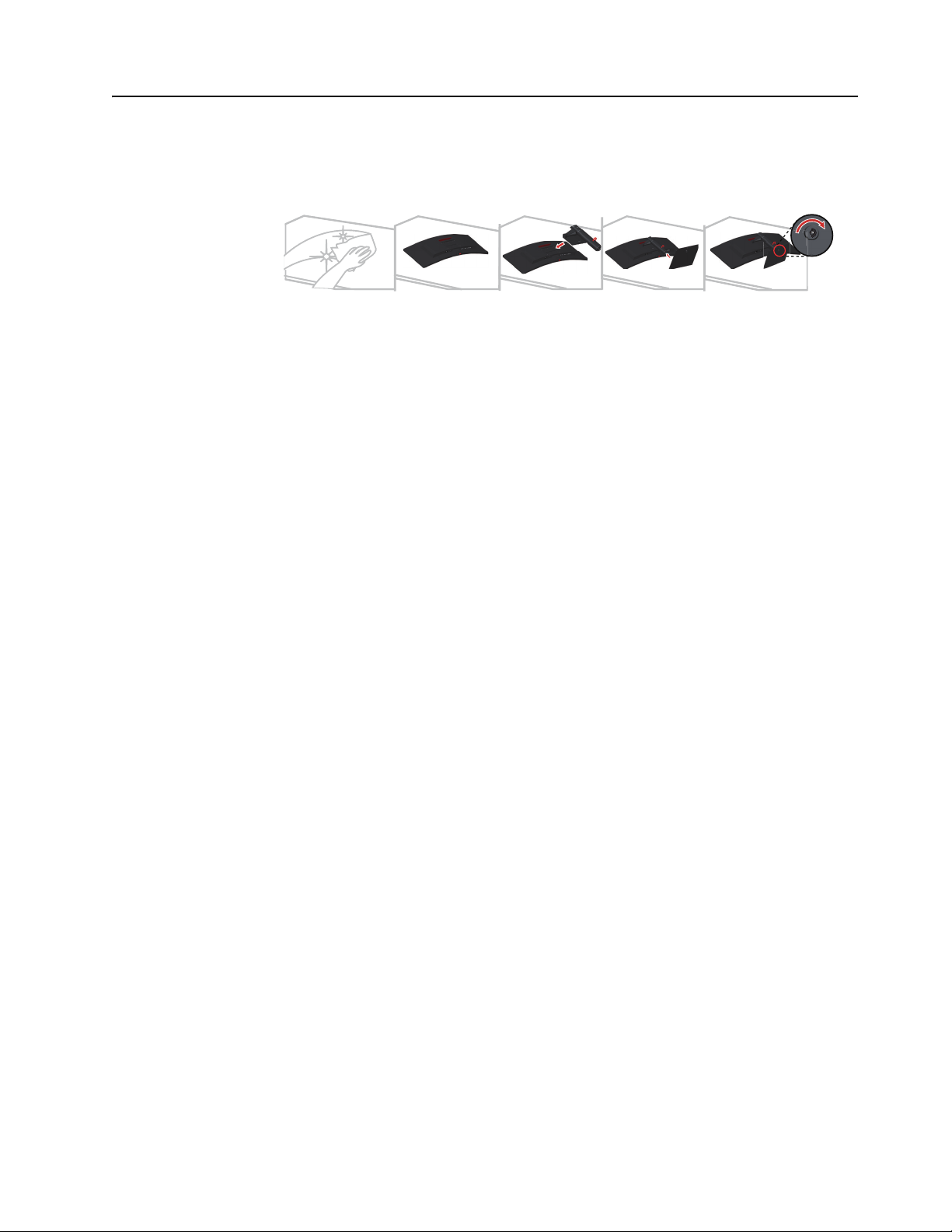
Бележки относно употребата
За да настроите монитора, вижте илюстрациите по-долу.
Забележка: Не докосвайте екрана на монитора. Екранът е изработен от стъкло и може
да бъде повреден при небрежно боравене и повишен натиск.
1. Внимателно поставете монитора на плоска повърхност.
2. Монтирайте стойката и основата към монитора.
Забележка: За поставяне на стойката, вижте “Монтиране към сте
2-12.
на (опция)” на стр.
Глава 1. 1-2

Представяне на продукта
-5
22
Този раздел съдържа информация относно нагласянето на положението на монитора,
настройките на командните бутони и използването на прореза за фиксиране на кабелите.
Видове настройки
Наклон
Илюстрацията по-долу показва колко можете да накланяте монитора..
Завъртане наляво и надясно
Благодарение на вградената поставка, можете да наклоните и да завъртите монитора до
най-подходящия за Вас ъгъл на гледане..
Глава 1. 1-3

Регулиране на височината
130mm
За регулиране на височината трябва да натиснете надолу или да повдигнете монитора
нагоре.
Глава 1. 1-4
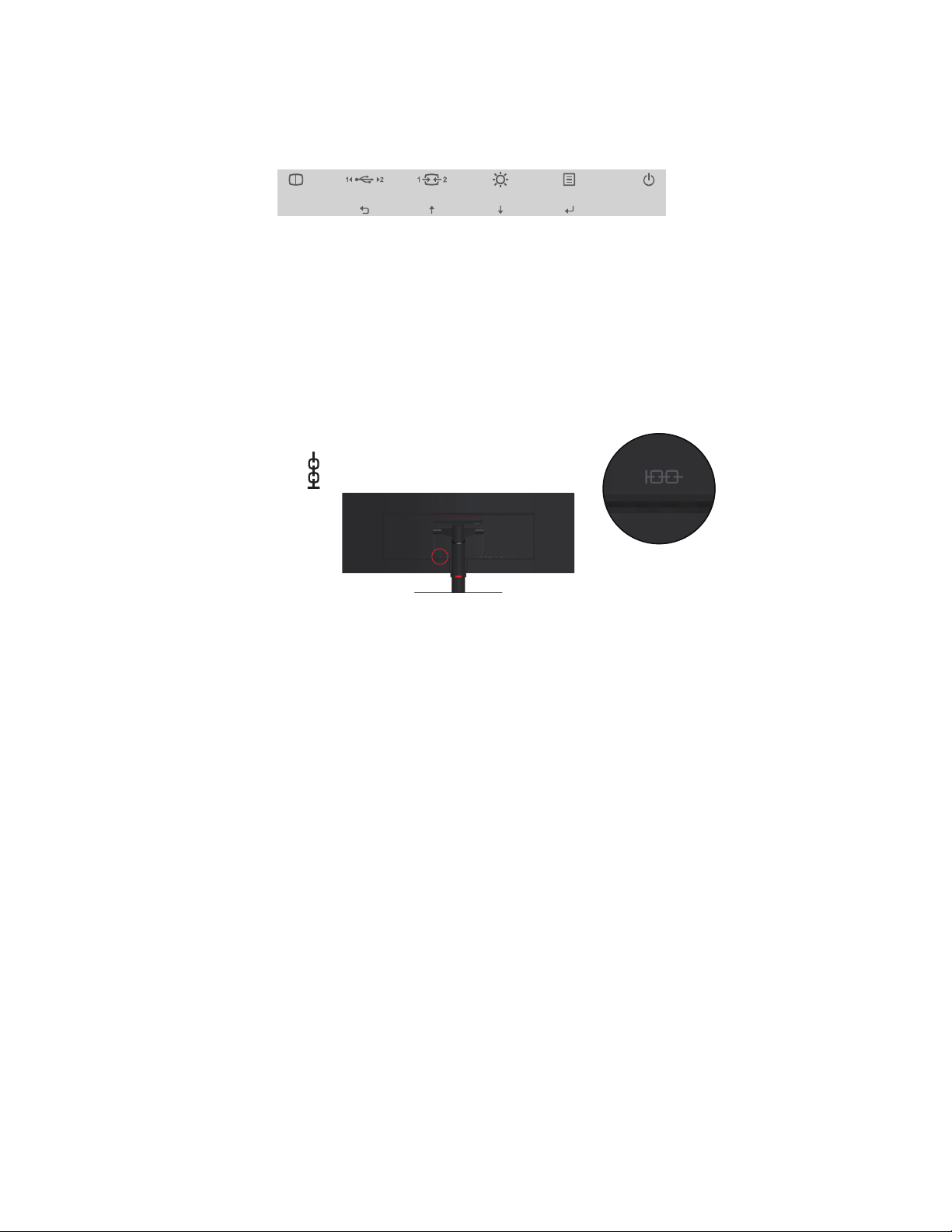
Управление на монитора
Отпред на Вашия монитор има бутони, които се използват за настройване на дисплея.
Сведения за използването на тези бутони са дадени в “Настройка на образа на екрана” на
стр. 2-3.
Прорез за фиксиране на кабелите
Мониторът има прорез за фиксиране на кабелите - на задната стена на монитора (в долно
положение).
Глава 1. 1-5
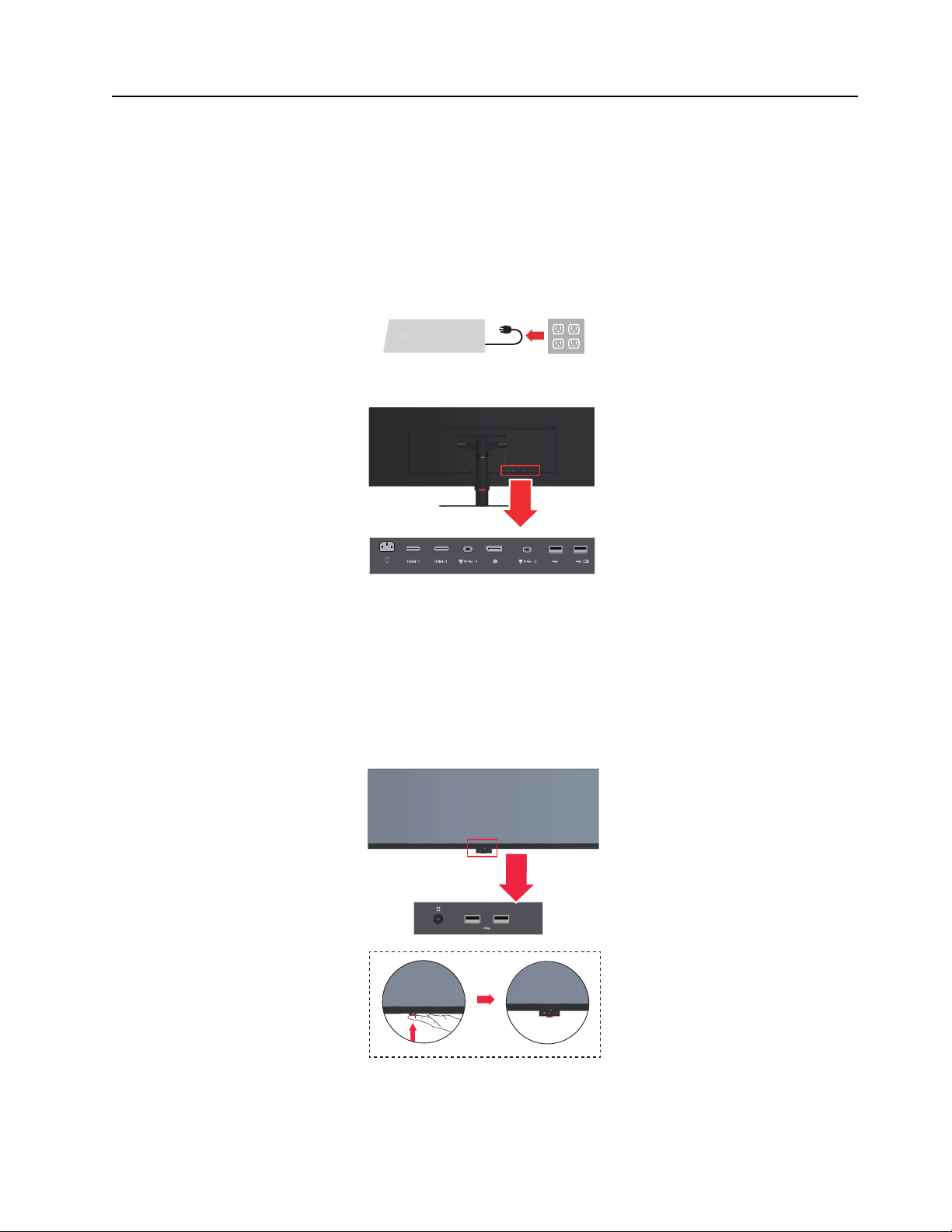
Настройка на монитора
В този раздел е описано как да настроите монитора.
Свързване и включване на монитора
Забележка: Прочетете и запомнете указанията за безопасност на страница iii, преди да
започнете тази процедура.
1. Изключете компютъра си и всички свързани към него устройства; извадете щепсела
от контакта.
2. Свържете кабелите според показанието на иконата по-долу.
Конектори за входен сигнал:
2 x HDMI 2.0 (HDCP 2.2)
1 x DP 1.4 (HDCP 2.2)
2 x USB 3.0 (отзад x 2)
1 x USB Type-C 5G (DisplayPort DP 1.2 Alternate Mode)
1 x USB Type-C 10G (DisplayPort DP 1.4 Alternate Mode)
* 2 х USB Type-C Total Power Delivery до 90W (макс.)
Конектори за входен сигнал:
2 x USB 3.0 (от
1 x аудиоизход
Глава 1. 1-6
пред x 2)
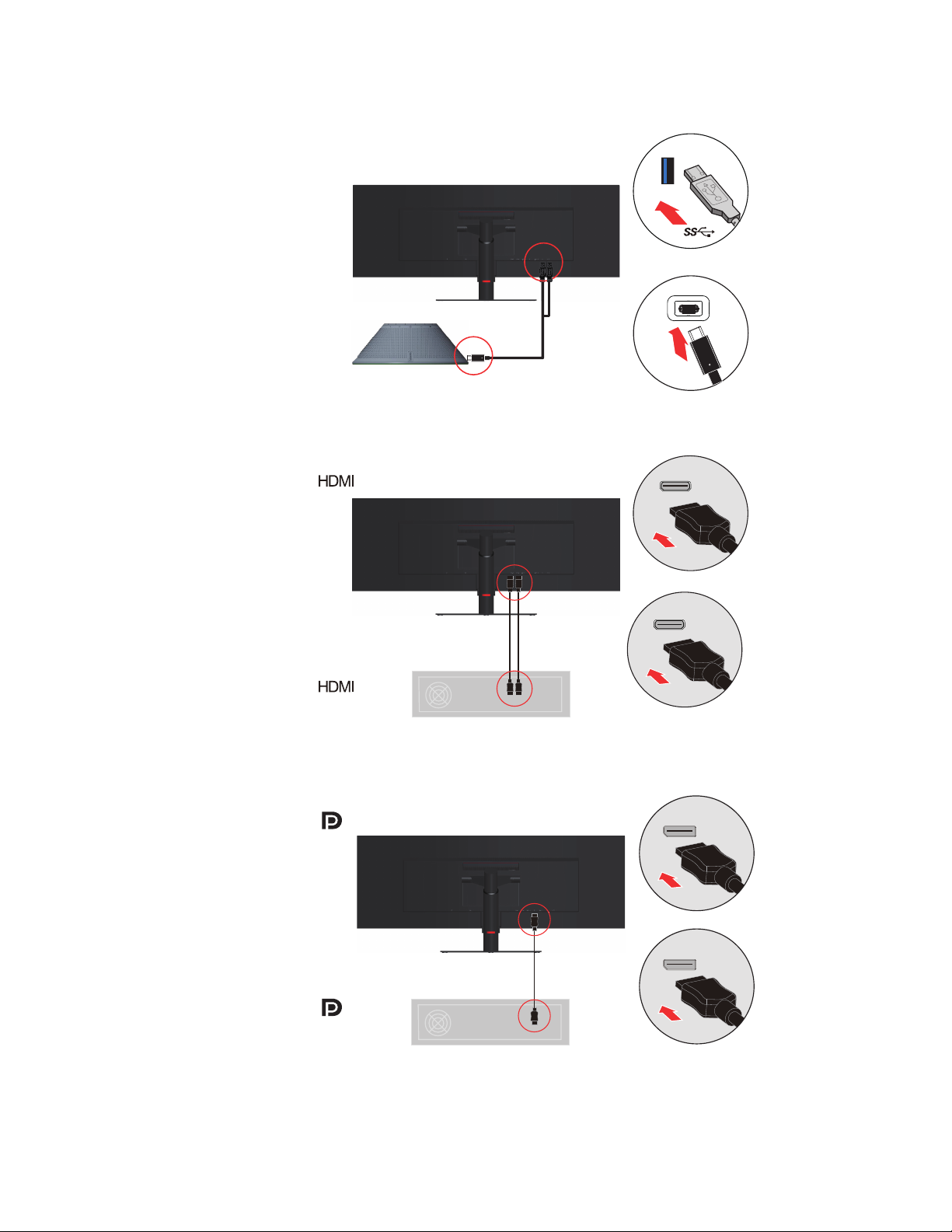
3. Свържете USB високоговорителя.
4. За компютри с HDMI свързване.
5. За компютри с DisplayPort свързване.
Глава 1. 1-7
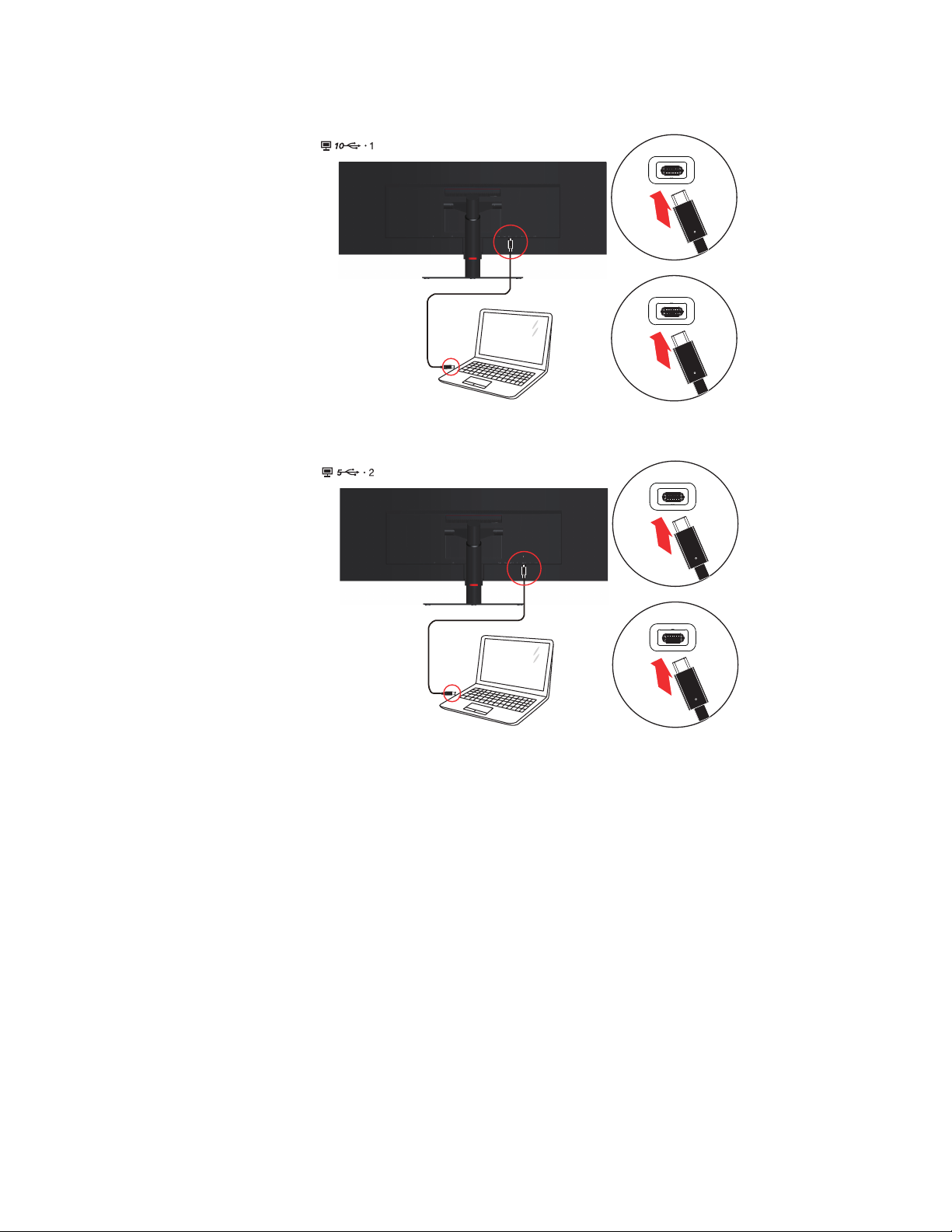
6. За компютри с USB Type-C свързване.
Глава 1. 1-8
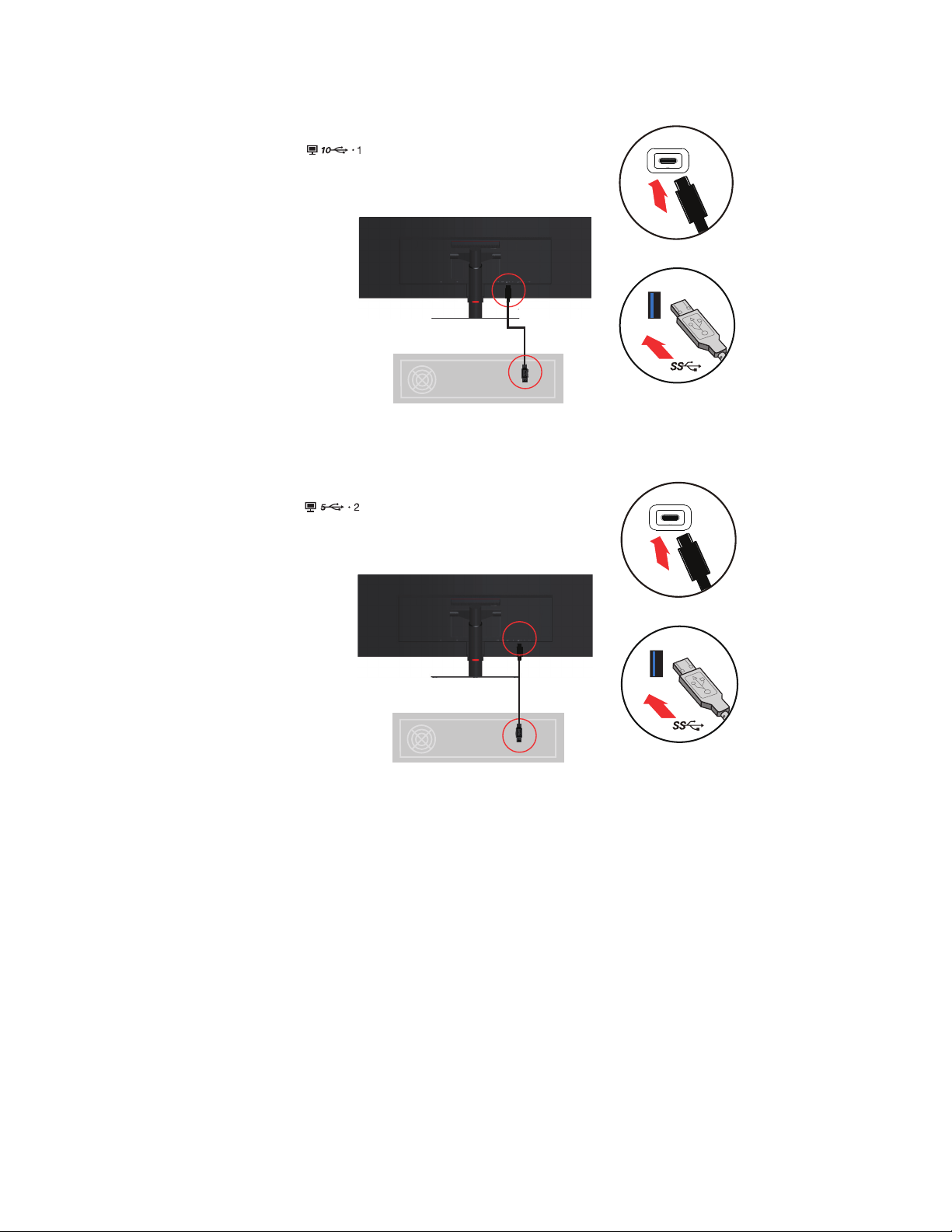
7. За компютри с USB Type-A свързване.
Глава 1. 1-9
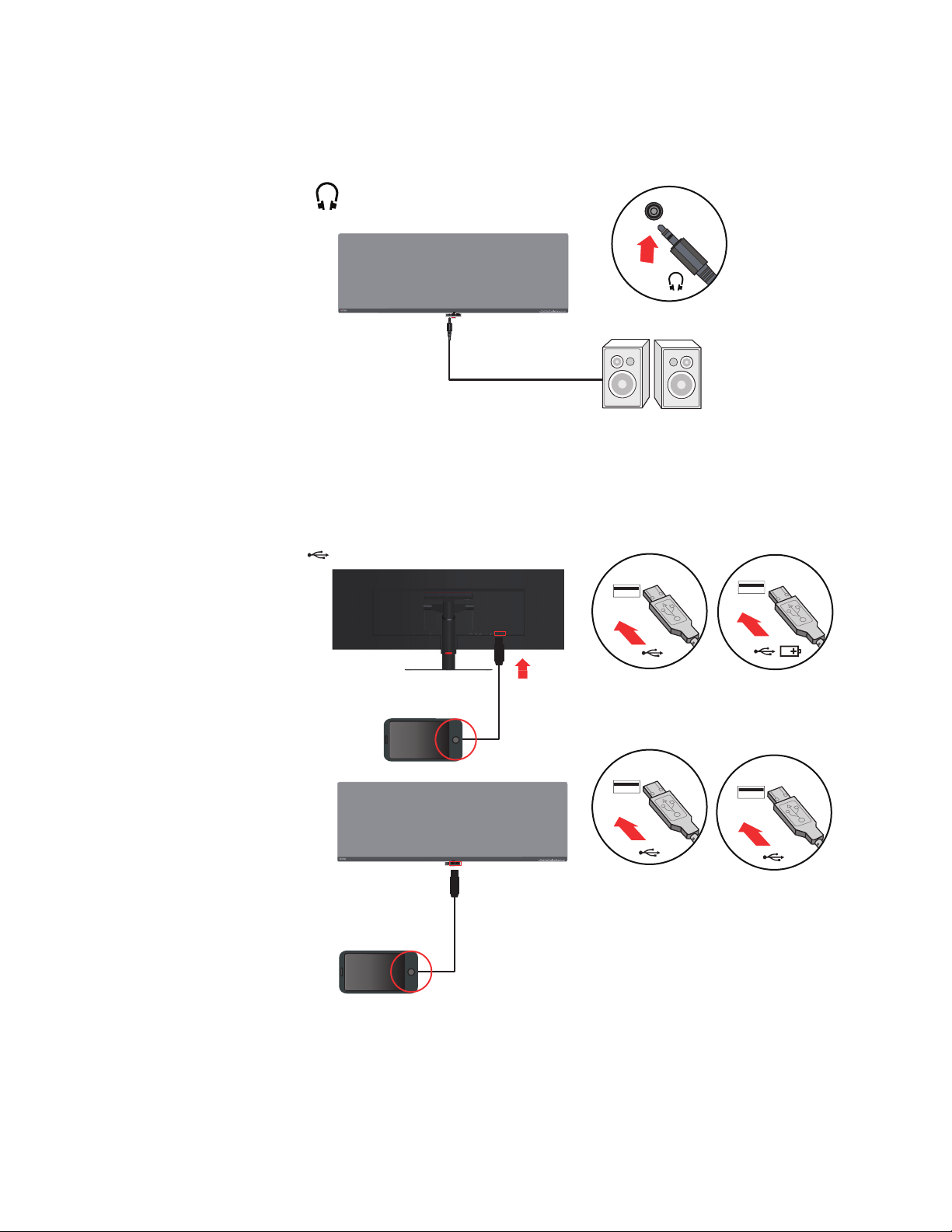
8. Свържете аудио кабела на високоговорителя към аудио жака на монитора за
предаване на звуков източник от DP, Type-C или HDMI.
Забележка: Звукът се предава в режими DP, Type-C, HDMI.
9. Свържете единия край на USB кабела към изходния USB терминал отстрани на
монитора. Свържете другия край на USB кабела към подходящ USB порт на Вашето
устройство.
Забележка: На изходящия USB порт няма на
прежение, когато мониторът е
изключен.
Глава 1. 1-10

10. Свържете захранващия кабел с монитора, после свържете захранващия кабел на
монитора и този на компютъра със заземени електрически контакти.
Забележка: Да се използва само подходящ за този уред захранващ кабел. Спазвайте
националните разпоредби, отнасящи се до инсталацията и/или оборудването. Да се
използват само атестирани захранващи кабели, не по-слаби от нор
малните
поливинил хлоридни гъвкави кабели съгласно IEC 60227 (означение H05VV-F 3G
2
0,75mm
синтетичен каучук съгласно IEC 60245 (обозначение H05RR-F 3G 0.75mm
или H05VVH2-F2 3G 0.75mm2). Може да използвате и гъвкав кабел от
2
).
11. Свържете кабелите с кабелната скоба.
Глава 1. 1-11

12. Включете монитора и компютъра.
13. При инсталиране на драйвер за монитора свалете драйвера, съответстващ на модела
на монитора от уеб сайта на Lenovo http://support.lenovo.com/docs/P44w_10. Вижте
раздел “Ръчно инсталиране на драйвера за монитора” на стр. 3-5 относно това как да
инсталирате драйвера.
Регистриране на Вашата опция
Благодарим Ви, че закупихте този продукт на Lenovo™. Моля, отделете няколко
минути, за да регистрирате продукта и да ни дадете информация, която ще помогне на
Lenovo да Ви служи по-добре в бъдеще. Информацията, която предоставяте, е ценна за
разработването на продукти и услуги, които са важни за Вас, както и за разработването
на нови на
страница:
http://www.lenovo.com/register
Lenovo ще Ви изпраща информация и актуализации за продукта, който сте регистрирали
освен ако не сте отбелязали в Интернет въпросника, че не желаете да получавате
допълнителна информация.
Глава 1. 1-12
чини за комуникиране с Вас. Регистрирайте избора си на следната уеб

Глава 2. Настройка и използване на монитора
В този раздел са дадени указания за настройване и използване на монитора.
Комфорт и достъпност
Добрите ергономични решения са важни за постигане на максимална полза от Вашия
компютър и избягване на дискомфорта. Подредете работното си място и използваните
устройства според индивидуалните си нужди и вида на извършваните дейности. Освен
това поддържайте здравословни навици на работа, за да имате максимална
производителност и удобство при използване на компютъра. По-по
по тези въпроси ще намерите на уеб страницата Здравословна работа с компютър на:
http://www.lenovo.com/healthycomputing/.
Аранжиране на работното място
Поставете монитора на място с височина и размери, подходящи за удобна работа.
Организирайте работното си място така, че то да съответства на начина на използване на
материалите и оборудването. Поддържайте чистота на работното си място, осигурете
място за необходимите материали и разположете най-често използваните неща,
например мишката и телефона, удобно и по
Разположението и настройката на оборудването играят важна роля за определяне
стойката Ви при работа. По-долу е описано как да оптимизирате разположението на
оборудването за постигане и поддържане на добра стойка при работа.
д ръка.
дробна информация
Разположение на монитора
Разположете и настройте монитора на компютъра за удобно ползване, като вземете
предвид следните съображения:
• Препоръчителното разстояние между окото и екрана е 1,5 х диагонала на монитора.
В тесни служебни помещения разстоянието може да се осигури с: - отдалечаване на
бюрото от стената или преградата за повече място за монитора; - използване на
плосък или ко
поставяне на клавиатурата на изтеглящ се плот за повече работно пространство.
• Височина на монитора: Разположете монитора така, че главата и шията Ви да са в
удобно и неутрално (вертикално или изправено) положение. Ако мониторът не се
регулира по височина, може да се на
предмети под стойката на монитора за постигане на желаната височина. Общ
принцип е мониторът да се разположи така, че горният ръб на екрана да е на
линията на погледа Ви или малко под нея, когато сте седнали удобно. Освен това да
се оптими
на екрана да съответства на предпочитанията ви за зрителна дистанция и удобство,
при очни мускули в отпуснато състояние.
• Наклон: Нагласете наклона на монитора за оптимално виждане на показваното на
екрана и за постигане на предпочитаното положение на главата и шият
• Общи указания за положение: Разположете монитора си така, че да избегнете
отблясък или отражение на екрана от горното осветление или от близките прозорци.
мпактен дисплей; - поставяне на монитора в ъгъла на бюрото; -
зира височината на монитора - линията от точката между очите до центъра
ложи да поставите книги или други стабилни
а.
Глава 2. 2-1

По-долу са дадени някои съвети за удобно ползване на монитора:
• Използвайте осветление, подходящо за типа извършвана от Вас работа.
• Използвайте командите за яркост, контраст и изображение, ако има такива, за
оптимизиране изображението на екрана съобразно с визуалните си предпочитания.
• Поддържайте монитора си чист, за да можете да се съсредоточите въ
съдържанието на екрана.
Изискващите концентрация и продължителни зрителни дейности уморяват очите.
Трябва периодично да поглеждате встрани от екрана, като фокусирате погледа си на подалечен обект, за да отпуснете очните мускули. При въпроси за умората на очите или
визуалния дискомфорт се консултирайте със очен лекар.
Бързи съвети за здравословни навици на работа
Следната информация е обобщение на някои важни фактори, които трябва да имате
предвид, за да поддържате своя комфорт и производителност при използване на
компютъра.
• Добрата стойка започва с настройката на оборудването: Подреждането на
работното място и настройката на компютърните устройства оказват голямо влияние
на стойката Ви при работа с компютъра. Задължително е да оптимиз
положението на устройствата, следвайки указанията в “Аранжиране на работното
място” на стр. 2-1, за да поддържате удобна и производителна стойка. Не
пропускайте да използвате всички възможности за настройка на компютърните
компоненти и офис мебелите за най-добро напасване към сегашните Ви
предпочитания и към евентуални техни про
• Минимални изменения на позата могат да предотвратят появата на
дискомфорт: Колкото по-дълго седите при работа с компютъра, толкова по-важно е
спазването на правилна работна стойка. Избягвайте седенето в една и съща поза
продължително време. Променяйте периодично стойката си, макар и минимално, за
да отложите евентуалната по
възможностите за регулиране на офис мебелите и оборудването за постигане на
възможно най-комфортна поза.
• Кратките периодични почивки спомагат за по-здравословна работа: Тъй като
работата с компютър е предимно статична дейност, особено важно е да правите
кратки почивки по време на работа. Периодично се изправ
разхождайте се за глътка вода и по други начини се откъсвайте от компютъра.
Кратката почивка при работа дава на тялото своевременна промяна на стойката и
поддържа комфорта и производителността през цялото работно време.
ява на чувство за неудобство. Използвайте
мени в бъдеще.
рху
ирате мястото и
яйте, протягайте се,
Информация за достъпност
Lenovo желае да предложи по-голям достъп до информация и технологии на хора с
увреждания. С помощни технологии потребителите имат достъп до информация по
начин, съобразен с тяхното увреждане. Някои технологии вече са включени в
операционната система; други могат да бъдат закупени чрез представители или са
достъпни на адрес:
https://lenovo.ssbbartgroup.com/lenovo/request_vpat.php
Глава 2. 2-2

Настройка на образа на екрана
В този раздел са описани функциите за настройване образа на монитора.
Използване на бутоните за пряк достъп
Командните бутони с пряк достъп могат да бъдат използвани, когато екранното меню не
е изведено.
Таблица 2.1 Командни бутони с пряк достъп
Икона Команда Описание
1PIP/PBP
USB source input
switch
(Ключ за входен
сигнал от USB
2
източник)
Exit
(Изход)
Натиснете и задръжте, за да влезете в менюто за
настройка PBP/PIP.
Натиснете и задръжте за 3 секунди. После
потребителите може да започнат да актуализират
фърмуера на USB C 2 с приложения за актуализация.
Ключ за входен сигнал от USB източник
Натиснете и задръжте за 10 секунди, след което
функцията DDC/CI ще бъде Enabled
(Разрешено)/Disabled (Забранено).
Излезте от текущото екранно меню и се върнете на
предишното ниво
Source-selecting
(Избор на
източник)
3
Decrease/Up
(Намаляване/усил
ване)
Brightness
(Яркост)
4
Increase/Down
(Увеличаване/
надолу)
Menu
(Меню)
5
ОК
Променя източника на видео сигнал
Натиснете, за да преместите светлинния индикатор в
основното меню нагоре от активния елемент към
последния.
Натиснете за увеличаване на текущите стойности в
лентата за регулиране.
Директен достъп до настройката на яркостта.
Натиснете, за да преместите светлинния индикатор в
основното меню надолу от активния елемент към
следващия елемент.
Натиснете, за да преместите светлинния индикатор в
основното меню надолу от активния елемент към
следващия елемент.
Натиснете за намаляване на текущите стойности в
лентата за наст
Натиснете, за да отворите основното меню, докато на
екрана няма екранно меню.
Ако натиснете и задръжте за 10 секунди за
заключване/отключване на основното меню.
Натиснете, за да отидете до следващото ниво в
основното меню/подменюто или до предишно ниво,
когато сте в лентата с настройки.
ройки.
Глава 2. 2-3

Използване на команди на екрана (OSD)
®
P44w-10
Advanced Setup
Options
OSD Setting
PIP/PBP
Exit
Brightness
Contrast
70
85
Screen Controls
Input: HDMI2 Resolution: 3840x1200 Color Mode: Custom PD(Max): 90 W
За да конфигурирате настройки, можете да видите потребителските контроли от
екранното меню.
За да използвате бутоните:
1. Натиснете , за да отворите екранното меню.
2. Използвайте или за преместване по иконите. Изберете икона и натиснете
за
достъп до функцията. Ако се отвори подменю, за придвижване между опциите се
използват или , след което натиснете
или за желаните настройки. Натиснете
3. Натиснете
4. Натиснете и задръжте
, за да се върнете назад през подменютата и за излизане от меню OSD.
10 секунди за заключване на OSD. Така се предпазвате от
случайни промени на настройките на OSD. Натиснете и задръжте
за избор на тази функция. Използвайте
за запаметяване.
10 секунди, за
да отключите OSD и да разрешите настройките през OSD.
5. Активира DDC/CI по подразбиране. Използвайте бутона Изход от екранното меню,
натиснете и задръжте бутона
10 секунди, за да деактивирате/разрешите
функцията DDC/CI. На екрана се извежда "DDC/CI disable (DDC/CI деактивирана)".
Глава 2. 2-4

Таблица 2.2 OSD функции
Икона OSD в
главното меню
Контроли на
екрана
Advanced Setup
(Разширена
настройка)
Advanced Setup
(Разширена
настройка)
Подменю Описание
Brightness (Яркост) Настройване яркостта на целия екран Всички входове
Contrast (Контраст)
Dynamic contrast
(Динамичен
контраст)
Smart Power
(Интелигентно
захранване)
HDR • Auto (Авт.)
Over Drive
(Овердрайв)
Color Mode
(Цветови режим)
Scenario Mode
(Режим на
сценарий)
Съотношение на
страните
Gamma (Гама) • 2.2
Настройване разликата между светли и тъмни
зони
Разрешава динамичен контраст.
• On (Включено)
•Off (Изключено)
• On (Включено)
•Off (Изключено)
•Off (Изключено)
Регулира времето за реакция.
Extreme (Екстремно)
•
• Normal (Нормално)
•Off (Изключено)
•sRGB
• DCI-P3 D63
• BT.709
•Neutral (Неутрално)
• Reddish (Червеникаво)
• Bluish (Синкаво)
• Custom (Индивидуален)
- Red (Червено): Увеличава или намалява
наситеността на
- Green (Зелено): Увел и чав а или намалява
наситеността на
- Blue (Синьо): Увеличава или намалява
наситеността на
• Panel Native (Основен режим на панела)
• Image Creation (Създаване на изображения)
• Digital Cinema (Цифрово кино)
• Video Creation (Създаване на видео)
• Слаба синя светлина
• Full Screen (Цял екран)
• Original AR (Оригинални пропорции)
•1:1
•4:3
• 16:9
• 16:10
•2.4
•2.6
"червеното" в образа.
"зеленото" в образа.
"синьото" в образа.
Команди и
настройки
Всички входове
Глава 2. 2-5

Таблица 2.2 OSD функции
Икона OSD в
главното меню
Options (Опции)
Настройка на
екранното меню
Подменю Описание
Входен сигнал Този монитор може да приема видео сигнал от три
различни конектора. Повечето настолни компютри
използват аналогов конектор. Използвайте digital
(цифров) от контролите на екранното меню, когато
използвате конектор USB-C 10G/USB-C
5G/DisplayPort/HDMI1/HDMI2.
- Изберете 1-USB C 10G (цифров)
- Изберете 2-USB C 5G (цифров)
- Изберете 3-DisplayPort (цифров)
- Изберете 4-HDMI1 (цифров)
- Изберете 5-HDMI1 (цифров)
Избор на USB
източник
USB Charging
Always on
(Зареждане чре
• USB 3,1
• USB 2.0
• On (Включено)
•Off (Изключено)
з
USB винаги
включено)
USB C Power
Delivery (USB C
захранване)
• Auto (Авт.) (до 90W макс.)
• Balance (Баланс) (45W / 45W)
• 10G 65W/5G 25W
• 10G 25W/5G 65W
Button repeat rate
(Скорост на
повтаряне за бутон)
•Off (Изключено)
• Default (По подразбиране)
•Slow (Бавно)
DP Select (Избор на
DP (ОД))
Номер на честота
на опресняване
• DP 1,4
• DP 1.2
• On (Включено)
•Off (Изключено)
Language (Език) Промяна на езика на менюто.
Забележка: Изборът на ези
к засяга само езика на
екранното меню. Той не въздейства на
програмите, използвани в компютъра.
Menu time out
Регулира таймаут на менюто.
(Таймаут на
менюто)
Menu Position
Регулира положението на екранното меню.
(Позиция на
менюто)
Factory default
(Фабрични
настройки)
• Не
• Да
Команди и
настройки
Всички входове
Глава 2. 2-6

Таблица 2.2 OSD функции
Икона OSD в
главното меню
PIP/PBP
Подменю Описание
Swap (Размяна)
PBP Left-Right
(PBP ляво-дясно)
• Left Source (Ляв източник)
- USB-C 10G
- USB-C 5G
- DisplayPort
- HDMI1
- HDMI2
• Right Source (Десен източник)
- USB-C 10G
- USB-C 5G
- DisplayPort
- HDMI1
- HDMI2
• PBP Ratio (PBP пропорция)
- 2:1
- 1:1
- 1:2
PIP • PIP Source (PIP източник)
- USB-C 10G
- USB-C 5G
- DisplayPort
- HDMI1
- HDMI2
•PIP adjust (Регулиране на PIP)
- H.POS (Х. поз.)
- V.POS (В. поз.)
- SIZE (РАЗ М ЕР )
Color Mode
(Цветови режим)
(подпрозорец)
Audio Input
(Аудиовход)
•sRGB
• BT.709
• Основен
• Втори
Off (Изключено)
Команди и
настройки
Всички входове
Излезте от екранното меню. Всички входове
Exit (Изход)
Забележка:
*Режим Low B
lue Light намалява съдържанието на синя светлина.
*Използването на режим Extreme - Екстремен Mode (време за реакция) може да влоши качеството на образа при
показване на бързи видео графики. Потребителите трябва да проверят дали екстремният режим (време за
реакция) е съвместим с игрите, в които ще го използват.
Глава 2. 2-7

Таблица 2.3 Таблица с информация за видеоинтерфейс
USB C порт HDR Off (HDR изкл.)
Източник Кабел Скорост на опресняване на монитора/USB
USB-C 5G USB-C 5G 60Hz, USB3.0 120Hz, USB2.0
USB-C 10G USB-C 5G 60Hz, USB3.0 120Hz, USB2.0
USB-C 10G USB-C 10G 100Hz, USB3.0 144Hz, USB2.0
DP порт HDR Off (HDR изкл.) HDR On (HDR вкл.)
Източник Кабел Скорост на опресняване на монитора/USB
DP 1.2 DP 1.2 120Hz 100Hz
DP 1,4 DP 1.2 120Hz 100Hz
DP 1,4 DP 1,4 144Hz 144Hz
HDMI порт HDR Off (HDR изкл.) HDR On (HDR вкл.)
Източник Кабел Скорост на опресняване на монитора/USB
HDMI 2.0 HDMI 2.0 100Hz 60Hz
Глава 2. 2-8

Избиране на поддържани режими на дисплея
Режимът на дисплея на монитора се управлява от компютъра. Вижте документацията на
компютъра си за повече подробности относно смяната на видео режимите.
Размерът на изображението, позицията и формата му могат да се променят при промяна
на видео режима. Това е нормално, и изображението може да бъде пренастроено
посредством автоматична настройка и орг
За разлика от традиционните монитори с CRT, изискващи висока скорост на обновяване
с цел минимизиране на примигването, при технологията LCD или Flat Panel няма
примигване.
Забележка: Ако системата Ви е била използвана със CRT монитор преди и в момента е
конфигурирана на режим извън обхвата на сегашния Ви монитор, ще трябва отн
свържете CRT монитора временно, докато не конфигурирате системата отново;
препоръчваме Ви да използвате 3840 x 1200 на 60 Hz, което е основната резолюция на
монитора.
Показаните по-долу режими на дисплея са оптимизирани фабрично.
Таблица 2.4 Фабрично настроени режими на изображението
Тайминг Скорост на опресняване (Hz)
480p(640x480) 60Hz
480p(720x480) 60Hz
аните за управление на изображението.
ово да
720p 50/60Hz
1080i 50/60Hz
1080p 50/60Hz
2160p 30/60Hz
720x400 70 Hz
640x480 60 Hz
800x600 60 Hz
1024x768 60 Hz
1280x1024 60 Hz
1440x900 60 Hz-R
1600x900 60 Hz
1680x1050 60 Hz
1920x1080 60 Hz-R
1920x1200 60 Hz
2560x1440 60 Hz
2560x1600 60 Hz
3840x1200 60/100/120/144Hz
3840x2160 60 Hz
Глава 2. 2-9

Принципи на превключване на захранването
Превключването на захранването се активира, когато компютърът констатира, че не сте
използвали мишката или клавиатурата през зададения от вас период. Има няколко
състояния, както са описани в таблицата по-долу.
За оптимална производителност изключвайте монитора в края на работния ден или ако
планирате да не го използвате продължително време.
Таблица 2.5 Ин
дикатор на захранването
Състояние
On (Включено) Бяло Нормално
Гото вн о ст /
Задържане
Изключено Изключено Празно
Индикатор на
захранването
Кехлибарено Празно
Екран
Подновяване на
работа
Натиснете някой
клавиш или
преместете
мишката
Възможно е
кратко забавяне
преди появяване
на
изображението.
Забележка: Реж
имът на
готовност се
активира и при
липса на сигнал
към монитора.
Натиснете бутона
за включване/
изключване
Възможно е
кратко забавяне
преди появяване
на
ображението.
из
Съответствие
ENERGY STAR
ENERGY STAR
Глава 2. 2-10

Режими за управление на енергията
Режими VESA
Нормална работа Активно Активно Активно Синьо 250 W (макс.)*
Режим активно
изкл.
Изключване -- -Изключено По-малко от 0,5 W
Хоризонтално
синхронизиране
Неактивно Неактивно Изключено Кехлибарено По-малко от 0,5W без
ON 43,9 W
P
TEC 175 kWh
E
Вертикално
синхронизиране
Energy Star Консумирана мощност
Видео
Индикатор на
захранването
Консумирана
мощност
70 W (станд.)
USB C
* Макс. консумация на енергия с максимална осветеност.
Този документ е само за информационни цели и отразява лабораторна
производителност. Вашият продукт може да се държи различно в зависимост от
софтуера, компонентите и периферните устройства, които сте поръчали.
Актуализирането на тази информация не е задължително. Съответно, клиентът не
трябва да разчита на тази инфор
мация при вземането на решения относно стойностите
за електрическа толерантност и др. Няма гаранция за точността или пълнотата - нито
явна, нито косвена.
Глава 2. 2-11

Грижи за Вашия монитор
Задължително изключете захранването преди да всяка дейност по поддръжка на
монитора.
Забранено е:
• Мокренето на монитора с вода или други течности.
• Използването на разтворители или абразивни пасти.
• Използването на леснозапалими почистващи препарати за монитора и други
електроуреди.
• Допирането до повърхността на екрана на остри или абразивни предмети. Това
може да п
• Използването на почистващи препарати, съдържащи антистатичен разтвор или
подобни добавки. Това може да повреди покритието на екрана.
Допуска се:
• С леко навлажнена с вода мека кърпа да се избърсват внимателно капаците и екрана.
• Замърсявания или отпечатъци от пръсти се махат с влажна кърпа с ма
почистващ препарат.
ричини постоянна повреда на екрана.
Демонтиране на основата и стойката на монитора
лко неутрален
Стъпка 1: Поставете монитора на мека и равна повърхност.
Стъпка 2: Отстранете стойката и основата от монитора.
Монтиране към стена (опция)
Вижте указанията в комплекта на стойката за стена. За монтиране на настолния LCD
дисплей на стената да се направи следното:
Стъпка 1: Проверете дали захранването е изключено, след това изключете захранващия
кабел от контакта.
Стъпка 2: Поставете LCD дисплея с лице надолу върху кърпа или одеяло.
Стъпка 3: Отстранете основата от монитора. Вижте "Демонтиране на основата и
ойката на монитора".
ст
Глава 2. 2-12

Стъпка 4: Прикрепете конзолата от комплекта за стена, съвместим с VESA (разстояние
VESA hole
100 mm x100 mm), с помощта на болтове за монтиране VESA M4 x 10 mm.
Стъпка 5: Поставете LCD дисплея на стената, като следвате инструкциите към стенната
стойка.
Използвайте само стойки за стена, одобрени от UL за минимално тегло: 8kg
Глава 2. 2-13

Глава 3. Техническа информация
Този раздел съдържа характеристики на монитора, инструкции за ръчно инсталиране на
драйвера на монитора, указания за отстраняване на неизправности и сервизна
информация.
Технически характеристики на монитора
Таблица 3.1 Технически характеристики на монитор за типов модел 61D5-RAR1-
WW/61D9-RAR1-WW
Размери Дълбочина
Височина
Широчина
Панел Размер
Задно осветяване
Пропорции
Стойка Наклон Диапазон: -5° ~ 22°
Стойка VESA Поддържана
Изображение Размер на видимото
изображение
Максимална височина
Максимална широчина
Стъпка между пикселите
Захранване Входно напрежение
Максимален консумиран
ток
Консумация на енергия
Нормална работа
269,8 mm (10,62 in.)
461,1 mm (18,15 in.)
1058,3 mm (41,67 in.)
43,4 in.
Индикатор
32:10
100 mm x 100 mm (3,94 инча x 3,94
инча)
1 102,36 mm (110,24 cm.)
351,43 mm (35,15 cm.)
1 052,66 mm (105,26 cm.)
274,05 mm (10,79 in.)
100~240V AC
3A
<250 W (макс.)
Забележка: Данните за
консумацията на енергия
се отнасят за монитора и
за източника на енергия
Глава 3. 3-1
Готовнос т /Задържане
Off (Изключено)
Забележка: без USB/уе
мера/външен/високогов
ка
орител
<70 W (станд.)
<0,5 W
<0,5 W
б

Таблица 3.1 Технически характеристики на монитор за типов модел 61D5-RAR1-
WW/61D9-RAR1-WW
Видео вход (DP) Интерфейс
Входен сигнал
Хоризонтална
адресируемост
Вертикална
адресируемост
Тактова честота
Видео сигнал (HDMI) Интерфейс
Входен сигнал
Хоризонтална
адресируемост
Вертикална
адресируемост
Тактова честота
Видео вход (TYPE-C) Интерфейс
Входен сигнал
DP
VESA TMDS (Panel Link™)
3840 пиксела (макс.)
1200 реда (макс.)
720 MHz
HDMI
VESA TMDS (Panel Link™)
3840 пиксела (макс.)
1200 реда (макс.)
600 MHz
Type-C
VESA TMDS (Panel Link™)
Хоризонтална
адресируемост
Вертикална
адресируемост
Тактова честота
Комуникации VESA DDC CI
Поддържани екранни
режими
Температура Работна
Влажност Работна
Хоризонтална честота
Вертикална честота
Собствена разделителна
способност
При съхранение
При транспортиране
При съхранение
При транспортиране
3840 пиксела (макс.)
1200 реда (макс.)
720 MHz ( )
600 MHz ( )
30
48 Hz - 144 Hz
3840 x 1200 при 60 Hz
0 - 40 C (32 - 104 F)
-20 - 60 C (-4 - 140 F)
-20 - 60 C (-4 - 140 F)
10% до 80% без кондензация
5% до 95% без кондензация
5% до 95% без кондензация
kHz - 178 kHz
Глава 3. 3-2

Отстраняване на неизправности
Ако възникнат проблеми при настройването или използването на монитора, първо
опитайте да ги решите самостоятелно. Преди да се обадите на продавача или на фирмата
Lenovo, изпробвайте посочените действия за конкретния проблем.
Таблица 3.2 Отстраняване на неизправности
Проблем Възможна причина Препоръчвано действие Справка
Думите Out of
Range (Извън
обхват) се появяват
на екрана и
индикаторът на
захранването
започва да мига в
зелено.
Качеството на
изображението е
неприемливо.
Системата е настроена
на видео режим, който
не се поддържа от
монитора.
Кабелът за видео
сигнала не е добре
свързан с монитора
или системата.
Ако сте подменили стар
монитор, свържете го
отново и настройте видео
режим в разрешения
обхват на вашия нов
монитор.
ползвате система
Ако из
под Windows,
рестартирайте я в "safe
mode" и изберете
поддържан от компютъра
видео режим.
Ако проблемът не е
отстранен, свържете се с
Центъра за поддръжка.
Сигналният ка
да е правилно поставен
към системата и към
монитора.
бел трябва
Таблица
2.3“Таблица с
информация за
видеоинтерфейс” на
стр. 2-8
“Свързване и
включване на
монитора” на стр.
1-6
Индикаторът на
захранването не
свети и няма
изображение.
Екранът е черен, а
аторът на
индик
захранването е
кехлибарен.
Възможно е
настройките за цвят да
са неподходящи.
• Захранването на
монит
ора не е
включено.
• Захранващият
кабел е хлабав или
откачен.
• Няма напрежение
на контакта.
Мониторът е в режим
Готовнос т /Прекъсване
.
Изберете други цветови
настройки от меню OSD.
• Убедете се, че
захранващият кабел е
правилно съединен.
• Проверете дали в
контакта има
напрежение.
• Включете монитора.
• Използвайте друг
захранващ кабел.
• Използвайте друг
контакт за
захранване.
• Натиснете
произволен клавиш
или преместете
мишката, за да
подновите работата.
• Проверете
настройките на
опциите на
захранването на
компютъра.
“Настройка на
образа на екрана” на
стр. 2-3
“Свързване и
включване на
монитора” на стр.
1-6
“Принципи на
превключване на
захранването” на
стр. 2-10
Глава 3. 3-3

Таблица 3.2 Отстраняване на неизправности
Проблем Възможна причина Препоръчвано действие Справка
Индикаторът на
захранването е
оранжев, но няма
образ.
Кабелът за видео
сигнал е хлабав или
откачен от системата
или от монитора.
Проверете дали кабелът
за видео сигнал е свързан
правилно със системата.
“Свързване и
включване на
монитора” на стр.
1-6
Един или няколко
пиксела изглеждат
обезцветени.
• Размазани
редове в те
кст
или замъглено
изображение.
• Хоризонтални
или вертикални
черти през
изображението.
Яркостта и контрастът
на монитора са на найниското си ниво.
Това е характеристика
на LCD технологията,
но не е LCD дефект.
• Настройките на
изображението не
са оптимизирани.
• Настройката за
Display Properties
(Свойства на
дисплея) на
системата Ви не е
била
оптимизирана.
Наст
ройте яркостта и
контраста в OSD менюто.
Ако липсват повече от пет
пиксела, свържете се с
Центъра за поддръжка.
Настройте
разделителната
способност на системата
си да съответства на
собствената разделителна
способност за този
монитор: 3840 x 1200 при
60 Hz.
Изпълнете автоматичната
настройка на
изображение. Ако
автоматичната настройка
на изображение не
помогне, изпълнете ръчна
настройка на
изображението.
Когато работите в
основната разделителна
способност на монитора,
е възможно да откриете
допълнително
подобрения при
настройката на Dots Per
Inch (DPI) на системата
Ви.
“Настройка на
образа на екрана” на
стр. 2-3
Приложение
A.“Обслужване и
поддръжка” на стр.
A-1
“Настройка на
образа на екра
на” на
стр. 2-3
Таблица
2.3“Таблица с
информация за
видеоинтерфейс” на
стр. 2-8
Вижте раз
дела
Разширени на
свойствата на
дисплея на Вашата
система.
Глава 3. 3-4

Ръчно инсталиране на драйвера за монитора
По-долу са стъпките за ръчно инсталиране на драйвера на монитора в Microsoft
Windows 7, Microsoft Windows 10.
Инсталиране на драйвера за монитора в Windows 7
За да използвате функцията Plug and Play на Microsoft Windows 7, направете следното:
1. Изключете компютъра и всички свързани устройства.
2. Проверете дали мониторът е свързан правилно.
3. Включете монитора и после системното устройство. Изчакайте системата да
стартира Windows 7.
4. От уеб сайта на Lenovo http://support.lenovo.com/docs/P44w_10 намерете съответния
драйвер за монитора и го свалете на компютъра, към който е свързани мониторът
(например наст
5. Отворете прозореца Display Properties (Свойства на дисплея) като натиснете Start
(Старт), Control Panel (Контролен панел) и иконата Hardware and Sound
(Хардуер и звук). После щракнете върху иконата Display (Дисплей).
6. Щракнете на етикета Change the display settings (Промяна настройки на
дисплея).
7. Щракнете на икона Advanced Settings (Разширени настройки).
8. Щракнете на Monitor (Монитор).
9. Щракнете на бутона Properties (Свойства).
10. Щракнете въ
11. Щракнете на Update Driver (Обновяване на драйвер), след това на Browse the
computer to find the driver program (Преглед на компютъра за откриване на
драйверната програма).
12. Изберете Pick from the list of device driver program on the computer (Избор от
списъка с драйвери на устройства в компютъра).
13. Щракнете върху Hard Disk (Твърд диск) бутон. Натиснете бутона Browse
(Преглед) и отидете в каталог:
X:\Monitor Driv
(където X сочи "папката, в която се намира сваленият драйвер" (например на
работния плот)).
14. Изберете файла "lenp44w-10.inf" и натиснете бутона Open (Отвори). Щракнете
върху бутон OK.
15. В новия прозорец изберете LEN P44w-10 и щракнете Next (Следващ).
16. След завършване на инсталирането изтрийте всички свалени файлове и затворете
всички прозорци.
17. Рестартирайте систем
на обновяване и съответстващите цветови профили.
Забележка: При LCD мониторите, за разлика от тези с катодна тръба, по-високата
честота на обновяване не повишава качеството на изображението. Lenovo препоръчва
или 3840 x
обновяване 60 Hz.
1200при честота на обновяване 60 Hz, или 640 x 480 при честота на
олен).
рху Driver (Драйвер).
ers\Windows 7
ата. Системата автоматично ще избере максималната честота
Глава 3. 3-5

Инсталиране на драйвера за монитора в Windows 10
За да използвате функцията Plug and Play на Microsoft Windows 10, направете следното:
1. Изключете компютъра и всички свързани устройства.
2. Проверете дали мониторът е свързан правилно.
3. Включете монитора и после системното устройство. Изчакайте системата да
стартира Windows 10.
4. От уеб сайта на Lenovo http://support.lenovo.com/docs/P44w_10 намерете съответния
драйвер за монитора и го свалете на компютъра, към който е свързани мониторът
(например наст
5. В Работен плот преместете мишката в долния ляв ъгъл на екрана, щракнете с десния
бутон и изберете Control Panel (Контр олен панел), след което щракнете върху
иконата Display.
6. Щракнете на етикета Change the display settings (Промяна настройки на
дисплея).
7. Щракнете на икона Advanced Settings (Разширени настройки).
8. Щракнете на Monitor (Монитор).
9. Щракнете на бу
10. Щракнете върху Driver (Драйвер).
11. Щракнете на Update Driver (Обновяване на драйвер), след това на Browse the
computer to find the driver program (Преглед на компютъра за откриване на
драйверната програма).
12. Изберете Pick from the list of device driver program on the computer (Избор от
списъка с драйвери на устройства в компютъра).
13. Щракнете върху Hard Disk (Твърд диск) бутон. Натиснете бутона Browse
(Преглед) и отидете в ка
X:\Monitor Drivers\Windows 10
(където X сочи "папката, в която се намира сваленият драйвер" (например на
работния плот)).
14. Изберете файла "lenp44w-10.inf" и натиснете бутона Open (Отвори). Щракнете
върху бутон OK.
15. В новия прозорец изберете LEN P44w-10 и щракнете Next (Следващ).
16. След завършване на инсталирането изтрийте всички свалени файлове и затворете
всички пр
17. Рестартирайте системата. Системата автоматично ще избере максималната честота
на обновяване и съответстващите цветови профили.
Забележка: При LCD мониторите, за разлика от тези с катодна тръба, по-високата
честота на обновяване не повишава качеството на изображението. Lenovo препоръчва
или 3840 x
обновяване 60 Hz.
1200при честота на обновяване 60 Hz, или 640 x 480 при честота на
олен).
тона Properties (Свойства).
талог:
озорци.
Допълнителна помощ
Ако все още не можете да решите проблема, свържете се с центъра за обслужване на
клиенти на Lenovo. За повече информация относно това как да се свържете с центъра за
поддръжка, вижте Приложение A.“Обслужване и поддръжка” на стр. A-1
Глава 3. 3-6

Сервизна информация
Задължения на клиента
Тази гаранция не се отнася за продукти, които са повредени в следствие на злополука,
злоупотреба, неправилна употреба, неправилна инсталация, употреба, различна от
посочената в спецификациите и инструкциите на продукта, природни бедствия и
неодобрени промени, поправки и модификации
По-долу можете да видите примери за неправилна употреба, които не се покриват от
цията:
гаран
• Прегаряне на екрана на CRT монитор. Прегаряне, което може да се избегне като се
използва скрийнсейвър или управлението на енергията.
• Физическа повреда на корпуса, основата и кабелите.
• Драскотини или дупчици на екрана.
Резервни части
Следните резервни части се използват от сервиза на Lenovo или от одобрени от Lenovo
дилъри за поддръжка през гаранционния период. Частите са сам за поправка. Таблицата
по-долу показва информация за модел 61D5-RAR1-WW/61D9-RAR1-WW.
Таблица 3.3 Списък с резервни части (61D5-RAR1-WW)
FRU
(СМЕНЯЕМИ
НА МЯСТО
ЧАСТИ)
НОМЕР НА
ЧАСТ
01YY105 P44w-10 - 43,4 in FRU
01YY106 P44w-10-HDMI кабел
01YY107 P44w-10-DP1.4 кабел
01YY108 P44w-10-USB C Gen2
01YY109 P44w-10-USB A to C
01YY110 P44w-10 - FRU
ОПИСАНИЕ
монитор
(1,8 m, RoHS)
(1,8 m, RoHS)
кабел (1,5 m, RoHS)
(1,8 m, RoHS)
основа и стойка
Машина,
тип, модел
(мтм)
61D5 Гарваново
61D5 Гарваново
61D5 Гарваново
61D5 Гарваново
61D5 Гарваново
61D5 Гарваново
ЦВЯТ ГЕОГР.
В ЦЕЛИЯ
но
чер
черно
черно
черно
черно
черно
СВЯТ
В ЦЕЛИЯ
СВЯТ
В ЦЕЛИЯ
СВЯТ
В ЦЕЛИЯ
СВЯТ
В ЦЕЛИЯ
СВЯТ
В ЦЕЛИЯ
СВЯТ
Глава 3. 3-7

Таблица 3.4 Списък с резервни части (61D9-RAR1-WW)
СМЕНЯЕМИ
НА МЯСТО
ЧАСТИ (FRU),
НОМЕР НА
ОПИСАНИЕ
Машина,
тип, модел
(мтм)
ЧАСТ
ЦВЯТ ГЕОГР.
01YY105 P44w-10 - 43,4 in FRU
монитор
01YY106 P44w-10-HDMI кабел
(1,8 m, RoHS)
01YY107 P44w-10-DP1,4 кабел
(1,8 m, RoHS)
01YY108 P44w-10-USB C Gen2
кабел (1,5 m, RoHS)
01YY109 P44w-10-USB A to C
(1,8 m, RoHS)
01YY110 P44w-10 - FRU
основа и стойка
01YY119 USB високоговорител
за монитор Lenovo
61D9 Гарваново
черно
61D9 Гарваново
черно
61D9 Гарваново
черно
61D9 Гарваново
черно
61D9 Гарваново
черно
61D9 Гарваново
но
чер
61D9 Гарваново
черно
В ЦЕЛИЯ
СВЯТ
В ЦЕЛИЯ
СВЯТ
В ЦЕЛИЯ
СВЯТ
В ЦЕЛИЯ
СВЯТ
В ЦЕЛИЯ
СВЯТ
В ЦЕЛИЯ
СВЯТ
В ЦЕЛИЯ
СВЯТ
Глава 3. 3-8

Приложение A. Обслужване и поддръжка
Дадената по-долу информация описва техническата поддръжка, предлагана през
гаранционния период на закупения продукт или през целия жизнен цикъл на продукта. В
ограничената гаранция (Lenovo Limited Warranty) ще намерите пълно обяснение на
гаранционните условия на Lenovo.
Регистриране на Вашата опция
Регистрирайте се, за да получите достъп до най-новите варианти за обслужване и
поддръжка, както и безплатни или на преференциални цени компютърни
принадлежности и данни. Посетете: http://www.lenovo.com/register
Онлайн техническа поддръжка
Техническата поддръжка онлайн е осигурена през целия жизнен цикъл на продукта на:
http://www.lenovo.com/support
През гаранционния период е осигурена също помощ за замяна на продукта или подмяна
на дефектни компоненти. Освен това, ако Вашата опция е инсталирана на компютър
Lenovo, можете да имате право на обслужване на място. Представителят на Lenovo за
техническа поддръжка мо
же да ви помогне да изберете най-добрия вариант.
Телефонна техническа поддръжка
Поддръжката за инсталиране и конфигуриране от Центъра за клиентско обслужване
(Customer Support Center) ще бъде достъпна 90 дни след изтегляне на опцията от пазара.
След това поддръжката ще бъде прекратена или ще се предлага срещу заплащане, по
усмотрение на Lenovo. Предлага се също допълнителна поддръжка срещу номинална
такса.
Преди да се свържете с представителя на Lenovo за те
следната информация: име и номер на опцията, документ за покупка, производител на
компютъра, модел, сериен номер и ръководство, точното съдържание на всички
съобщения за грешки, описание на проблема, както и информация за хардуерната и
софтуерна конфигурация на вашата система.
Представителят за техническа поддръжка може да поиска да по
възникналия проблем, като работите с компютъра по време на разговора.
Телефонните номера могат да бъдат променяни без предупреждение. Актуализираният
списък на службите за поддържка на Lenovo е постоянно достъпен на адрес:
http://consumersupport.lenovo.com
Страна или регион Телефонен номер
Аржентина 0800-666-0011
(Испански, английски)
Австралия 1-800-041-267
(английски)
Австрия 0810-100-654 (местна цена)
(немски)
хническа поддържка, осигурете си
вторите действията по
Приложение A. A-1

Страна или регион Телефонен номер
Белгия Гаранционен сервиз и поддръжка: 02-339-36-11
(холандски, френски)
Боливия 0800-10-0189
(испански)
Бразилия Повиквания от региона на Сан Паулу 11-3889-8986
Повиквания извън региона на Сан Паулу 0800-701-4815
(португалски)
Бруней Дар-ес-Салам Наберете 800-1111
(английски)
Канада 1-800-565-3344
(английски, френски)
Чили 800-361-213
(испански)
Китай Номер за техническа поддръжка 400-990-8888
(мандарин)
Китай
(Хонконг, специален
(852) 3516-8977
(кантонски, английски, мандарин)
административен район)
ай
Кит
(Макао S.A.R.)
0800-807 / (852) 3071-3559
(кантонски, английски, мандарин)
Колумбия 1-800-912-3021
(испански)
Коста Рика 0-800-011-1029
(испански)
Хърватия 385-1-3033-120
(хърватски)
Кипър 800-92537
(гръцки)
Република Чехия 800-353-637
(чешки)
Дания Гаранционен сервиз и поддръжка: 7010-5150
(датски)
Доминиканска република 1-866-434-2080
(испански)
Еквадор 1-800-426911-опция 4
(испански)
Египет Първичен 0800-0000-850
Вторичен 0800-0000-744
(арабски английски)
Ел Салвадор 800-6264
(испански)
Естония 372-66-0-800
(естонски, руски, английски)
Финландия Гаранционен сервиз и по
ддръжка: +358-800-1-4260
(фински)
Франция Гаранционен сервиз и поддръжка: 0810-631-213 (хардуер)
(Френски език)
Приложение A. A-2

Страна или регион Телефонен номер
Гер мания Гаранционен сервиз и поддръжка: 0800-500-4618 (градски)
(немски)
Гърция Бизнес партньор на Lenovo
(гръцки)
Гватемала Наберете 999-9190, изчакайте оператора и поискайте 877-404-9661
(испански)
Хондурас Наберете 800-0123
(испански)
Унгари я +36-13-825-716
(английски, унгарски)
Индия Първичен 1800-419-4666 (тата)
Вторичен 1800-3000-8465 (доверие)
Е-поща: commercialts@lenovo.com
(английски и хинди)
Индонезия 1-803-442-425
62 213-002-1090 (стандартна тарифа)
(английски, индонезийски)
Ирландия Гаранционен сервиз и поддръжка: 01-881-1444
(английски)
Израел Givat
Shmuel Service Center: +972-3-531-3900
(иврит, английски)
Италия Гаранционен сервиз и поддръжка: +39-800-820094
(италиански)
Япония 0120-000-817
(японски, английски)
Казахстан 77-273-231-427 (стандартна тарифа)
(руски, английски)
Корея 080-513-0880 (за тяхна сметка)
02-3483-2829 (междуградски)
(корейски)
Латвия 371-6707-360
(латвийски, руски, английски)
Литва 370 5278 6602
(италиански, руски, английски)
Люксембург ThinkServer и ThinkStation: 352-360-385-343
ThinkCentre и ThinkPad: 352-360-385-222
(Френски език)
Малайзия 1-800-88-0013
03-7724-8023 (стандартна тарифа)
(английски)
Малта 356-21-445-566
(английски, италиански, малтийски а
рабски)
Мексико 001-866-434-2080
(испански)
Холандия 020-513-3939
(холандски)
Нова Зеландия 0508-770-506
(английски)
Приложение A. A-3

Страна или регион Телефонен номер
Никарагуа 001-800-220-2282
(испански)
Норвегия 8152-1550
(норвежки)
Панама Център за обслужване на клиенти на Lenovo: 001-866-434 (градски)
(испански)
Перу 0-800-50-866 опция 2
(испански)
Филипините 1-800-8908-6454 (абонати на GLOBE)
1-800-1441-0719 (абонати на PLDT)
(тагалог, английски)
Полша Маркови лаптопи и таблети с лого Think: 48-22-273-9777
ThinkStation и ThinkServer: 48-22-878-6999
(полски, английски)
Португалия 808 -225 -115 (стандартна тарифа)
(португалски)
Румъния 4-021-224-4015
(румънски)
Русия +7-499-705-6204
+7-495-240-8558 (стандартна тарифа)
(руски)
Сингапур 1-800-415-5529
6818-5315 (ст
андартна тарифа)
(английски, мандарин, бахаса малайзия)
Словакия ThinkStation и ThinkServer: 421-2-4954-5555
Словения 386-1-2005-60
(словенски)
Испания 34-917-147-833
(испански)
Шри Ланка 9477-7357-123 (информационни системи Sumathi)
(английски)
Швеция Гаранционен сервиз и поддръжка: 077-117-1040
(шведски)
Швейцария Гаранционен сервиз и поддръжка: 0800-55-54-54
(немски, френски, италиански)
Taiwan 0800-000-702
(мандарин)
Тайланд 001-800-4415-734
(+662) 787-3067 (стандартна тарифа)
(тайландски, английски)
Турция 444-04-26
(турски)
Великобритания Стандартна гаранционна поддръжка: 03705-500-900 (локална
тарифа)
андартна гаранционна поддръжка: 08705-500-900
Ст
(английски)
САЩ 1-800-426-7378
(английски)
Приложение A. A-4

Страна или регион Телефонен номер
Уругвай 000-411-005-6649
(испански)
Венецуела 0-800-100-2011
(испански)
Виетнам 120-11072 (градски)
84-8-4458-1042 (стандартна тарифа)
(виетнамски, английски)
Приложение A. A-5

Приложение B. Съобщения
Възможно е Lenovo да не предлага във всички държави продуктите, услугите или
функциите, описани в този документ. Консултирайте се с местния представител на
Lenovo, за да получите повече информация за продуктите и услугите, предлагани във
Вашия район. Споменаването на продукт, програма или услуга на Lenovo не цели
никакви явни или подразбиращи се твърдения, че тр
продукти, програми или услуги на Lenovo. Вместо тях могат да се използват
функционално еквивалентни продукти, програми или услуги, които не нарушават
интелектуалната собственост на Lenovo.
Потребителят обачее отговорен за оценката и проверката на функционирането на всеки
друг продукт, програмаили услуга.
ябва да се използват единствено
Lenovo може да има издаден патент или заявление за па
този документ. Получаването на настоящия документ не Ви дава право на лиценз върху
тези патенти. Можете да изпратите писмена заявка за лицензна адрес:
Lenovo (United States), Inc.
1009 Think Place - Building One
Morrisville, NC 27560
U.S.A.
Attention: Lenovo Director of Licensing)
LENOVO ПРЕДОСТАВЯ ТАЗИ ПУБЛИКАЦИЯ В НАСТОЯЩИЯ Й ВИД БЕЗ
КАКВИТО И ДА БИЛО ГАРАНЦИИ, ЯВНИ ИЛИ ПОДРАЗБИРАЩИ СЕ,
ВКЛЮЧВАЩИ, НО НЕ ИЗ
ПАТЕНТНА ЧИСТОТА, ГОДНОСТ ЗА ПРОДАЖБА ИЛИ ПРИГОДНОСТ ЗА ДАДЕНА
ЦЕЛ. Някои законодателства не допускат отказването от явни или подразбиращи се
гаранции при определени сделки, такаче горното изявление може да не Ви касае.
Настоящата информация може да съдържа технически неточности или типографски
грешки. В съдържанието на наст
тези изменения ще бъдат включени в новите му издания. Lenovo може да прави
подобрения и/или промени на продукта(ите) и/или програмата(ите) описани в тази
публикация по всяко време и без предупреждение.
Продуктите, описани в този документ, не са предназначени за имплантиране или
лзване за други животоподдържащи приложения, при които неизправностите могат
изпо
да причинят нараняване или смърт. Информацията в този документ няма влияние, нито
променя техническите характеристики на продуктите Lenovo или гаранцията. Нищо в
този документ не може да служи пряко или по подразбиране за лицензиране или
обезщетение по силата на правото върху интелектуалната собстве
трета страна. Информацията в този документ е получена при определена среда и се
предоставя за справка. Резултатите в други работни среди могат да се различават от
посочените.
ЧЕРПВАЩИ СЕС ПОДРАЗБИРАЩИ СЕ ГАРАНЦИИ ЗА
оящия документ периодично се въвеждат изменения;
тент за приложенията, описани в
ност на Lenovo или
Lenovo може да използва или да разпространява информацията, получена от Вас, както
сметне за необходимо, без от това да възникнат някакви задълж
Посочването в тази публикация на несвързани с Lenovo уеб сайтове е за Ваше удобство,
но в никакъв случай не може да служи като потвърждаване на информацията в тези
сайтове. Материалите в тези сайтове не са част от документацията на продукта на
Lenovo и използването им е на Ваш риск и о
Всички посочени тук данни за производителност са получени в контролирана среда.
Поради това резултатите, получени във всяка друга работна среда, може да се различават
значително. Някои от измерванията са направени на системи в разработка и няма
гаранция, че същите резултати ще бъдат измерени на предлаганите в търговската мрежа
системи. Осв
действителните резултати да са различни. Потребителите на този документ трябва да
проверят доколко данните са приложими за тяхната конкретна среда.
ен това, някои показатели са изведени чрез екстраполиране. Възможно е
тговорност.
ения към Вас.
Приложение B. B-1

Информация за рециклиране
Lenovo препоръчва горещо на собствениците на ИТ оборудване отговорно да
рециклират своето оборудване, когато вече не се нуждаят от него. Lenovo предлага
разнообразни програми и услуги, улесняващи рециклирането на ИТ продуктите Lenovo.
За повече информация относно рециклирането на продукти Lenovo посетете:
http://www.lenovo.com/lenovo/environment/recycling
Събиране и рециклиране на изхвърлени компютри или монитори Lenovo
Ако сте служител във фирма и трябва да бракувате компютър или монитор на Lenovo,
собственост на фирмата, трябва да спазвате разпоредбите на закона за насърчаване
ефективното използване на ресурсите. Компютрите и мониторите спадат към категория
индустриални отпадъци и следва да се манипулират от фирма за отпадъци,
сертифицирана от местните власти. В съответствие със Зак
ефективното използване на ресурсите чрез услугите си за събиране и рециклиране
Lenovo Япония улеснява събирането, повторната употреба и рециклирането на
бракувани компютри и монитори. За повече информация посетете уеб сайта на Lenovo
www.ibm.com/jp/pc/service/recycle/ pcrecycle/. Според Закона за насърчаване
ефективното използване на ресурсите, събирането и рециклирането на домашни
компютри и монит
предоставя безплатно за всички компютри на домашни потребители, закупени след 1
октомври 2003 г. За повече информация посетете уеб сайта на Lenovo
www.ibm.com/jp/pc/service/recycle/personal/.
Изхвърляне на компоненти на компютри Lenovo
Някои компоненти на компютърните продукти на Lenovo, продавани в Япония, могат да
съдържат тежки метали или други вещества, оказващи вредно въздействие върху
околната среда. За правилно изхвърляне на бракувани компоненти, като например дънни
платки или твърди дискове, използвайте описаните по-горе начини за събиране и
рециклиране на бракувани компютри и монитори.
Търговски марки
Следните термини са запазени търговски марки на Lenovo в САЩ и/или в други страни:
Lenovo
Логото на Lenovo
ThinkCenter
ThinkPad
ThinkVision
Microsoft, Windows и Windows NT са запазени търговски марки на групата Microsoft.
она за насърчаване
ори от производителя започва на 1 октомври 2003 г. Тази услуга се
Другите имена на фирми, продукти или услуги могат да бъдат запазени търговски или
сервизни марки на съответните фирми.
Приложение B. B-2

Захранващ кабел и адаптери захранване
Използвайте само захранващите кабели и адаптерите за захранване, доставени от
производителя на продукта. Не използвайте захранващи кабели за други устройства.
Приложение B. B-3
